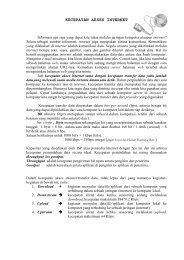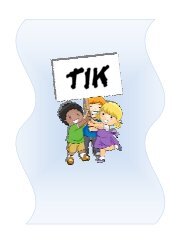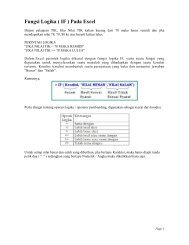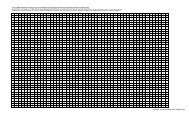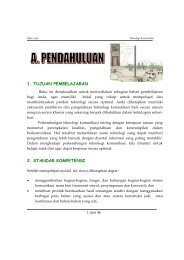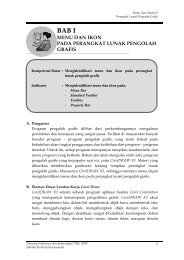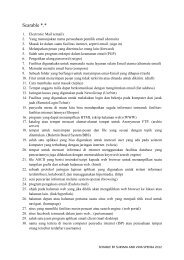Modul Keterampilan & Operasi Dasar Komputer
Modul Keterampilan & Operasi Dasar Komputer
Modul Keterampilan & Operasi Dasar Komputer
You also want an ePaper? Increase the reach of your titles
YUMPU automatically turns print PDFs into web optimized ePapers that Google loves.
Departemen Pendidikan Nasional<br />
Direktorat Jenderal Manajemen Pendidikan <strong>Dasar</strong> dan Menengah<br />
Direktorat Pembinaan Sekolah Menengah Pertama<br />
Jakarta-2007<br />
1
KATA PENGANTAR<br />
Berkat rahmat Tuhan Yang Maha Esa, Buku Ajar Teknologi Informasi dan<br />
Komunikasi (TIK) untuk Sekolah Bertaraf Internasional (SBI) tingkat Sekolah<br />
Menengah Pertama dapat diterbitkan. Teknologi Informasi dan Komunikasi<br />
merupakan pelajaran yang bertujuan memperkenalkan, mempersiapkan,<br />
menumbuhkan, dan membiasakan diri dalam dunia teknologi sejak dini, serta<br />
mampu menjadi masyarakat yang melek teknologi (technology literacy). Buku Ajar<br />
ini dimaksudkan untuk membantu dan memfasilitasi peserta didik dalam<br />
mempelajari TIK. Salah satu faktor yang menentukan keberhasilan sebuah<br />
pembelajaran di kelas adalah buku ajar oleh karena itu keberadaan dan<br />
pemberdayaan buku ini menjadi penting dan merupakan salah satu rujukan<br />
dalam TIK untuk SBI.<br />
Buku ajar yang disebut modul 3 ini memuat tema “ <strong>Keterampilan</strong> dan<br />
<strong>Operasi</strong> <strong>Dasar</strong> <strong>Komputer</strong>”. <strong>Modul</strong> 3 ini terdiri atas dua bagian yaitu 1)<br />
mengoperasikan sistem komputer, 2) sistem operasi, 3) perangkat keras komputer, 4)<br />
Perangkat Lunak <strong>Komputer</strong> dan 5) Praktik perangkat lunak aplikasi.<br />
Ucapan terima kasih kepada semua pihak yang telah berpartisipasi dan<br />
berkontribusi dalam pengembangan Bahan Ajar untuk Sekolah Bertaraf<br />
Internasional (SBI) ini. Harapan kita semua semoga melalui pembelajaran<br />
Teknologi Informasi dan Komunikasi (TIK) untuk Sekolah Bertaraf Internasional<br />
(SBI) akhirnya tercipta kultur masyarakat yang melek teknologi khususnya<br />
teknologi informasi.<br />
Jakarta, Juli 2007<br />
Penyusun,<br />
i
<strong>Modul</strong> 3 Kelas VII Semester 1<br />
DAFTAR ISI<br />
KATA PENGANTAR ..................................................................................<br />
i<br />
DAFTAR ISI ............................................................................................<br />
ii<br />
PENDAHULUAN<br />
A. TUJUAN PEMBELAJARAN ............................................ 1<br />
B. STANDAR KOMPETENSI................................................ 1<br />
C. MATERI POKOK ............................................................. 1<br />
Bab 1 Mengoperasikan Sistem <strong>Komputer</strong><br />
1.1 Kompetensi <strong>Dasar</strong> ......................................................... 3<br />
1.2 Indikator Pencapaian Hasil Belajar ............................ 3<br />
1.3 Materi Pembelajaran .................................................... 3<br />
1.3.1 Pengantar .................................................................. 3<br />
1.3.2 Prosedur Mengaktifkan Sistem <strong>Komputer</strong> ............... 4<br />
1.3.3 Prosedur Mematikan Sistem <strong>Komputer</strong> ................... 6<br />
1.3.4 Bootong .................................................................... 10<br />
1.3.5 Jenis-Jenis Boot ....................................................... 11<br />
1.3.6 Kegagalan pada Proses Booting .............................. 11<br />
Bab 2 <strong>Operasi</strong> <strong>Dasar</strong> Sistem <strong>Operasi</strong><br />
2.1 Kompetensi <strong>Dasar</strong> .................................................................. 14<br />
2.2 Indikator Pencapaian Hasil Belajar ...................................... 14<br />
2.3 Materi Pembelajaran .............................................................. 14<br />
2.3.1 Pengantar ........................................................................... 14<br />
2.3.2 Fungsi Sistem <strong>Operasi</strong>........................................................ 15<br />
2.3.3 Jenis Sistem <strong>Operasi</strong> .......................................................... 15<br />
2.3.4 Sistem <strong>Operasi</strong> Windows .................................................... 16<br />
Buku Ajar Teknologi Informasi dan Komunikasi (TIK) SBI<br />
Sekolah Bertaraf Internasional<br />
ii
<strong>Modul</strong> 3 Kelas VII Semester 1<br />
2.3.5 Sistem <strong>Operasi</strong> Linux ................................................ 18<br />
2.3.6 Penanganan Sistem <strong>Operasi</strong> ................................................ 19<br />
2.3.7 Menggunakan Sistem <strong>Operasi</strong> Windows ........................... 20<br />
2.3.8 File Manager ........................................................................ 21<br />
Bab 3 Komponen Perangkat Keras <strong>Komputer</strong><br />
3.1 Kompetensi <strong>Dasar</strong> ......................................................... 25<br />
3.2 Indikator Pencapaian Hasil Belajar ............................ 25<br />
3.3 Materi Pembelajaran .................................................... 25<br />
3.3.1 Pengantar .................................................................. 25<br />
3.3.2 Sejarah <strong>Komputer</strong>...................................................... 26<br />
3.3.3 Definisi <strong>Komputer</strong> .................................................... 26<br />
3.3.4 Sistem <strong>Komputer</strong> ..................................................... 28<br />
3.3.5 Fungsi <strong>Komputer</strong> .................................................... 32<br />
3.3.6 Perangkat Masukan ............................................... 36<br />
3.3.7 Perangkat Keluaran ............................................... 40<br />
3.3.8 Media Penyimpan .................................................. 43<br />
Bab 4 Perangkat Lunak <strong>Komputer</strong><br />
4.1 Kompetensi <strong>Dasar</strong> .................................................................. 49<br />
4<br />
4.2 Indikator Pencapaian Hasil Belajar ...................................... 49<br />
4.3 Materi Pembelajaran .............................................................. 49<br />
4.3.1 Pengantar ........................................................................... 49<br />
4.3.2 Sejarah Perangkat Lunak.................................................... 51<br />
4.3.3 Klasifikasi Perangkat Lunak .............................................. 52<br />
4.3.4 Sistem <strong>Operasi</strong> ................................................................... 53<br />
4.3.5 Virus <strong>Komputer</strong> ................................................................ 53<br />
4.3.6 Perangkat Lunak Aplikasi ................................................ 56<br />
Buku Ajar Teknologi Informasi dan Komunikasi (TIK) SBI<br />
Sekolah Bertaraf Internasional<br />
iii
<strong>Modul</strong> 3 Kelas VII Semester 1<br />
Bab 5 Praktik Perangkat Lunak<br />
5.1 Kompetensi <strong>Dasar</strong> ................................................... 60<br />
5.2 Indikator Pencapaian Hasil Belajar ...................... 60<br />
5.3 Materi Pembelajaran ............................................... 60<br />
5.3.1 Pengantar ............................................................ 60<br />
5.3.2 Praktik Program Aplikasi MS. Word ................. 61<br />
5.3.3 Praktik Program Aplikasi MS. Excel ................. 65<br />
5.3.4 Praktik Program Aplikasi MS.Power Point ....... 68<br />
5.3.5 Praktik Program Aplikasi Adobe Photoshop....... 71<br />
DAFTAR PUSTAKA ............................................................................................................. 77<br />
Buku Ajar Teknologi Informasi dan Komunikasi (TIK) SBI<br />
Sekolah Bertaraf Internasional<br />
iv
<strong>Modul</strong> 3 Kelas VII Semester 1<br />
A. TUJUAN PEMBELAJARAN<br />
Perkembangan teknologi informasi dan komunikasi seiring dengan<br />
kemajuan zaman menuntut peningkatan kualitas pengetahuan dan keterampilan<br />
dalam menggunakan perangkat teknologi tersebut. Untuk itu, kita perlu<br />
mempelajari dan memahami dengan baik perangkat tersebut agar dapat<br />
memberikan pengetahuan yang lebih banyak dari informasi yang mutakhir.<br />
Dalam menghadapi perkembangan teknologi informasi dan komunikasi, kita<br />
dituntut untuk belajar sejak dini agar kita dapat berperan secara optimal.<br />
<strong>Modul</strong> 3 ini dimaksudkan dapat menyediakan sebagian bahan bagi Anda<br />
agar memiliki bekal yang cukup untuk memahami cara mengoperasikan<br />
peralatan komputer sesuai prosedur, dan memahami operasi dasar pada sistem<br />
operasi komputer.<br />
B. STANDAR KOMPETENSI<br />
1. Mengenal operasi dasar peralatan komputer.<br />
2. Mempraktikkan keterampilan dasar komputer .<br />
C. MATERI POKOK<br />
1. Mengoperasikan Sistem <strong>Komputer</strong><br />
2. <strong>Operasi</strong> <strong>Dasar</strong> Sistem <strong>Operasi</strong><br />
3. Perangkat Keras <strong>Komputer</strong>.<br />
4. Praktik Perangkat Lunak Aplikasi.<br />
5. Perangkat Lunak <strong>Komputer</strong>.<br />
Buku Ajar Teknologi Informasi dan Komunikasi (TIK) SBI<br />
Sekolah Bertaraf Internasional<br />
1
<strong>Modul</strong> 3 Kelas VII Semester 1<br />
Buku Ajar Teknologi Informasi dan Komunikasi (TIK) SBI<br />
Sekolah Bertaraf Internasional<br />
2
<strong>Modul</strong> 3 Kelas VII Semester 1<br />
1.1 Kompetensi <strong>Dasar</strong><br />
a. Mengaktifkan komputer sesuai prosedur .<br />
b. Mematikan komputer sesuai prosedur.<br />
1.2 Indikator Pencapaian hasil Belajar<br />
a. Mengaktifkan sistem komputer.<br />
b. Melakukan proses booting sistem komputer.<br />
1.3 Materi Pembelajaran<br />
1.3.1 Pengantar<br />
Bagaimanakah cara kerja sistem komputer? Secara singkat suatu unit<br />
komputer dapat bekerja dan menghasilkan output sesuai dengan yang<br />
diinginkan pengguna (user) melalui tahap-tahap seperti berikut.<br />
1. Data (dapat berupa huruf, angka, gambar, atau desain grafis) dimasukkan ke<br />
dalam CPU (Central Processing Unit) oleh pengguna komputer melalui<br />
komponen input keyboard, scanner, atau mouse.<br />
2. Di dalam CPU, terjadi proses komunikasi data yaitu data yang disampaikan ke<br />
program aplikasi segera diteruskan ke program sistem operasi. Oleh program<br />
sistem operasi, data ini diubah menjadi bahasa mesin yang bisa dimengerti<br />
oleh peralatan elektronik yang terdapat di dalam komputer.<br />
Buku Ajar Teknologi Informasi dan Komunikasi (TIK) SBI<br />
Sekolah Bertaraf Internasional<br />
3
<strong>Modul</strong> 3 Kelas VII Semester 1<br />
3. Data-data tersebut kemudian oleh sistem operasi disampaikan pada software<br />
aplikasi dan ditampilkan di layar monitor.<br />
4. Apabila tampilan di layar monitor dinilai sudah sesuai dengan keinginan<br />
pengguna komputer, si pengguna akan memberikan instruksi komputer<br />
untuk menyimpan hasil kerjanya dalam media penyimpan (disket, flashdisk,<br />
atau hardisk) atau bisa juga memberi instriksi komputer untuk mencetaknya<br />
melalui sebuah printer.<br />
Gambar 1.1 Komponen dari unit Personal <strong>Komputer</strong><br />
1.3.2 Prosedur Mengaktifkan Sistem <strong>Komputer</strong><br />
Untuk dapat mengoperasikan komputer, terlebih dahulu harus tersedia<br />
perangkat dasar yang terdiri atas:<br />
a. Hardware (perangkat keras, seperti yang terihat pada gambar 1.1)<br />
b. Software (perangkat lunak)<br />
c. Brainware (pengguna: operator, administrator, atau programmer)<br />
Setelah semua perangkat tersedia, maka prosedur untuk mengaktifkan atau<br />
menghidupkan sistem komputer adalah sebagai berikut:<br />
a. Pastikan semua perangkat computer (CPU, keyboard, monitor, printer, mouse)<br />
telah terhubung pada terminalnya masing-masing.<br />
b. Sambungkan kabel power monitor, CPU, dan printer ke stop kontak atau sumber<br />
tegangan listrik PLN.<br />
c. Aktifkan CPU, monitor, maupun printer dengan menekan tombol power pada<br />
ketiga perangkat tersebut.<br />
d. Tunggu beberapa saat sampai pada layar monitor muncul tampilan desktop.<br />
Buku Ajar Teknologi Informasi dan Komunikasi (TIK) SBI<br />
Sekolah Bertaraf Internasional<br />
4
<strong>Modul</strong> 3 Kelas VII Semester 1<br />
Gambar 1.2<br />
Tampilan Desktop<br />
e. Lakukan langkah selanjutnya sesuai dengan program yang diinginkan, dengan<br />
cara meng-klik mouse pada menu yang ada pada tampilan desktop.<br />
Dalam perangkat keras komputer, proses mengaktifkan komputer sampai<br />
diambil alih oleh sistem operasi disebut dengan istilah bootstrap. Ketika listrik<br />
pada komputer dialirakan, arus listrik mengalir ke bagian chip yang ada beserta ke<br />
rangkaian elektronik lainnya yang tersambung pada mesin tersebut. Umumnya<br />
beberapa komponen menunggu hingga mendapatkan suatu perintah untuk<br />
bekerja, tetapi ada satu chip yang disebut dengan ROM BIOS (Read Only Memory,<br />
Basic Input/Output System). ROM bekerja mengambil kendali pada saat awal<br />
sistem mendapat aliran listrik. BIOS berisi seluruh jenis perintah sehingga<br />
program tersebut harus sudah diisikan ke dalam BIOS sebelumnya. Dengan<br />
diambil alihnya pengaturan komputer oleh BIOS, CPU siap untuk bekerja. Boot<br />
merupakan peristiwa untuk memulai operasi dari sebuah komputer. Pada saat<br />
komputer mulai diaktifkan, komputer melakukan serangkaian kegiatan awal<br />
untuk mempersiapkan sistem agar siap digunakan. Kegiatan tersebut diantaranya<br />
melakukan diagnosis terhadap kelengkapan perangkat serta pengecekan dasar<br />
dari masing-masing perangkat yang akan mendukung kerjanya. Setelah<br />
dilaksanakan diagnosis, langkah berikutnya adalah mengambil sistem operasi<br />
sebagai pengontrol kegiatan-kegiatan yang dilakukan oleh sistem. Pembahasan<br />
khusus tentang sistem operasi akan Anda dapatkan pada modul selanjutnya.<br />
Buku Ajar Teknologi Informasi dan Komunikasi (TIK) SBI<br />
Sekolah Bertaraf Internasional<br />
5
<strong>Modul</strong> 3 Kelas VII Semester 1<br />
1.3.3 Prosedur Mematikan Sistem <strong>Komputer</strong><br />
Mematikan komputer adalah pekerjaan yang sangat mudah. Namun,<br />
pekerjaan penutup ini kadang cukup menjengkelkan apalagi bila dikejar waktu.<br />
Selain membutuhkan waktu yang hampir sama dengan proses booting, kadang<br />
proses shut down tidak berjalan sebagaimana mestinya. Oleh sebab itu, tidak ada<br />
salahnya Anda menyimak langkah berikut agar proses mematikan komputer<br />
dapat lebih nyaman.<br />
Langkah-langkah atau prosedur untuk mematikan komputer yang perlu<br />
dilakukan adalah sebagai berikut.<br />
a. Simpanlah dahulu hasil pekerjaan anda pada folder yang diinginkan.<br />
b. Setelah data disimpan, matikan pekerjaan anda dengan cara meng-klik tombol<br />
Close di pojok kanan atas.<br />
×<br />
Gambar 1.3<br />
Tombol Close untuk menutup suatu program<br />
Buku Ajar Teknologi Informasi dan Komunikasi (TIK) SBI<br />
Sekolah Bertaraf Internasional<br />
6
<strong>Modul</strong> 3 Kelas VII Semester 1<br />
c. Setelah layar monitor muncul tampilan desktop, Klik menu Start<br />
Gambar 1.3<br />
d. Klik di bagian Turn Off<br />
Menu Start pada deskstop<br />
Gambar 1.4<br />
Menu Turn Off <strong>Komputer</strong><br />
Buku Ajar Teknologi Informasi dan Komunikasi (TIK) SBI<br />
Sekolah Bertaraf Internasional<br />
7
<strong>Modul</strong> 3 Kelas VII Semester 1<br />
e. Muncul tulisan<br />
It’s Now Safe to Turn off Your Computer<br />
Tulisan tersebut menghilang, komputer telah aman untuk dimatikan.<br />
f. Jika komputer dapat secara otomatis off atau mati sendiri, maka tidak perlu<br />
menekan tombol off pada minitor maupun CPU. Bila tidak bisa mati secara<br />
otomatis, lanjutkan pada langkah berikutnya.<br />
g. Tekan tombol off pada power monitor, CPU, maupun printer.<br />
Catatan: Tips mematikan komputer dengan cepat Win XP<br />
Mematikan komputer adalah pekerjaan sehari-hari yakni pada saat kerja usai.<br />
Mematikan komputer sangat mudah dilakukan, tetapi kadang menjengkelkan.<br />
Kadang proses shut down tidak berjalan sebagaimana mestinya sehingga tetap<br />
harus ditunggu. Oleh sebab itu, gunakan tips berikut untuk membuat shorcut<br />
untuk shutdown agar proses mematikan komputer lebih cepat. Dengan cara ini<br />
Anda tidak lagi harus meng-klik menu start dan turn off computer, tetapi sebelum<br />
mengklik shorcut shutdown ini tutup semua aplikasi yang masih terbuka .<br />
Berikut ini cara cepat mematikan komputer.<br />
a. Klik kanan mouse di sembarang tempat pada desktop<br />
b. Klik New shorcut<br />
Buku Ajar Teknologi Informasi dan Komunikasi (TIK) SBI<br />
Sekolah Bertaraf Internasional<br />
8
<strong>Modul</strong> 3 Kelas VII Semester 1<br />
c. Ketik Shutdown –s –t 00<br />
d. Berilah nama Shorcut default nya shutdown.exe silahkan ganti sesuai keinginan<br />
contoh : fast shutdown setelah selesai klik finish.<br />
Buku Ajar Teknologi Informasi dan Komunikasi (TIK) SBI<br />
Sekolah Bertaraf Internasional<br />
9
<strong>Modul</strong> 3 Kelas VII Semester 1<br />
e. Ganti Icon dengan Icon Turn off<br />
Untuk mematikan komputer sebaiknya jangan langsung mencabut listrik yang<br />
terhubung pada komputer. Hal in dapat menyebabkan kerusakan pada hard<br />
disk/hard drive dan tidak menutup kemungkinan dapat merusak komponen<br />
lainnya. Dengan melakukan shutdown dengan benar dapat memberi kesempatan<br />
pada komputer untuk menyimpan setting yang berguna untuk booting dan<br />
konfigurasi komputer. Di samping itu shut down akan mempersiapkan seluruh<br />
software dan hardware untuk dimatikan sehingga tidak akan menimbulkan<br />
masalah jika.<br />
1.3.4 Booting<br />
Booting adalah suatu proses yang terjadi saat seseorang menyalakan suatu<br />
komputer. Berikut ini urutan proses booting komputer.<br />
a. Setelah dinyalakan atau diaktifkan, semua register prosesor di setting kosong<br />
dan prosesor di setting reset.<br />
b. Address 0xFFFF di-load di segmen kode (code segment) dan instruksi yang<br />
terdapat pada alamat address 0xFFFF tersebut dijalankan.<br />
c. Saat terjadi proses booting secara umum program BIOS (Basic Input Output<br />
System), yaitu sebuah software dasar, terpanggil.<br />
d. BIOS akan melakukan cek terhadap semua error dalam memory, device-device<br />
yang terpasang/ tersambung pada komputer seperti port-port serial dan lainlain.<br />
Proses ini disebut dengan POST (Power-On Self Test).<br />
Buku Ajar Teknologi Informasi dan Komunikasi (TIK) SBI<br />
Sekolah Bertaraf Internasional<br />
10
<strong>Modul</strong> 3 Kelas VII Semester 1<br />
e. Setelah mengecek sistem tersebut selesai, BIOS akan mencari sistem operasi,<br />
memuatnya di memori ,dan mengeksekusinya.<br />
f. Dengan merubah setup BIOS dapat menentukan agar BIOS mencari sistem<br />
operasi ke dalam floppy disk, hard disk, CD-ROM, USB dan lain-lain, dengan<br />
urutan yang kita inginkan.<br />
BIOS sebenarnya tidak memuat sistem operasi secara lengkap tetapi hanya<br />
memuat satu bagian dari kode yang ada di sektor pertama (first sector disebut boot<br />
sector) pada media disk yang telah ditentukan. Fragmen kode yang harus berada<br />
pada boot sector disebut sebagai boot-strap loader. BIOS akan memuat boot-strap<br />
loader tersebut ke dalam memori diawali pada alamat 0x7C00, kemudian<br />
menjalankan boot-strap loader, selanjutnya boot-strap loader memuat Sistem <strong>Operasi</strong><br />
dan melakukan setting yang diperlukan agar Sistem <strong>Operasi</strong> dapat berjalan.<br />
Rangkaian proses inilah yang dinamakan dengan booting.<br />
1.3.5 Jenis-jenis Booting<br />
Berdasarkan prosesnya, dikenal beberapa jenis booting, yaitu:<br />
a. cold boot<br />
Boot yang terjadi saat komputer dari keadaan mati, kebalikan dari warm<br />
boot.<br />
b. warm boot<br />
Boot yang terjadi saat komputer dialiri listrik kembali dan listrik dimatikan<br />
hanya sejenak. Tujuannya mengulang kembali proses komputer dari awal.<br />
Warm boot ini biasanya terjadi disebabkan oleh software crash atau terjadi<br />
pengaturan ulang dari sistem.<br />
c. soft boot<br />
Boot yang dikendalikan melalui sistem.<br />
d. hard boot<br />
Boot yang diakukan dengan cara dipaksa.<br />
e. reboot<br />
Peristiwa mengulang kembali sistem dari awal. Reboot dilakukan oleh<br />
beberapa hal antara lain sistem tidak bereaksi dalam beberapa lama atau<br />
terjadi perubahan setting dari sistem.<br />
1.3.6 Kegagalan pada Proses Booting<br />
Kadang sebuah unit komputer tidak bisa atau gagal melakukan proses<br />
booting. Hal ini disebabkan komputer tidak menemukan file IO.SYS dan<br />
MSDOS>SYS. Jika ini terjadi maka layar monitor akan muncul pesan Non-System<br />
Disk or Disk Error, Replace and Strike Any Key When Ready. Bisa juga muncul pesan<br />
Disk Boot Failure , Insert System Disk and Press Enter. Selain hal di atas, kegagalan<br />
proses booting juga bisa disebabkan tidak terdapat file COMMAND.COM di<br />
Buku Ajar Teknologi Informasi dan Komunikasi (TIK) SBI<br />
Sekolah Bertaraf Internasional<br />
11
<strong>Modul</strong> 3 Kelas VII Semester 1<br />
komputer. Jika hal ni terjadi pesan yang tampil di layar monitor adalah Bad or<br />
Missing Command Interpreter. Pesan tersebut juga akan muncul ketika terjadi<br />
kesalahan versi pengkopian file COMMAND.COM.<br />
Untuk mengatasi kegagalan proses booting, dapat dilakukan melalui<br />
langkah-langkah berikut.<br />
1. Siapkan disket atau CD-bootable yang pernah dibuat.<br />
2. Nyalakan komputer kemudian masuk ke BIOS. Ubahlah boot-squence-nya<br />
sesuai dengan media yang akan dipakai pertama kali untuk proses booting.<br />
Untuk melakukan hal ini anda bisa menggunakan CD-ROM atau floppy drive.<br />
3. Simpan setting an tersebut dengan cara menekan tombol F10 atau Save and<br />
Exit.<br />
4. Tunggu sampai sistem mengeluarkan prompt A<br />
A:\<br />
5. Setelah muncul prompt A, ketik perintah berikut ini.<br />
A:\fdisk_/mbr<br />
6. Kemudian ketik seperti di bawah ini.<br />
A:\sys C: (enter)<br />
(enter)<br />
7. Tunggu beberapa saat sampai proses selesai dan layar monitor menampilkan<br />
pesan berikut.<br />
System transfer<br />
8. Lakukanlah booting ulang komputer anda dan ubahlah kembali boot squencenya<br />
ke harddisk atau C. Simpan setting-an tersebut dan keluarlah dari BIOS.<br />
Selanjutnya proses booting akan berjalan normal kembali.<br />
Gambar 1.6 Salah satu cara melakukan proses Booting<br />
(menekan tombol Ctrl, Alt, dan Delete bersamaan)<br />
Buku Ajar Teknologi Informasi dan Komunikasi (TIK) SBI<br />
Sekolah Bertaraf Internasional<br />
12
<strong>Modul</strong> 3 Kelas VII Semester 1<br />
Rangkuman<br />
Perangkat minimal yang harus tersedia dalam mengoperasikan komputer adalah:<br />
monitor, keyboard, CPU, mouse. Hardware, software, dan brainware. Menghidupkan<br />
dan mematikan komputer harus melalui prosedur yang benar. Booting adalah<br />
suatu proses yang terjadi saat menyalakan suatu komputer.<br />
Buku Ajar Teknologi Informasi dan Komunikasi (TIK) SBI<br />
Sekolah Bertaraf Internasional<br />
13
<strong>Modul</strong> 3 Kelas VII Semester 1<br />
2.1 Kompetensi <strong>Dasar</strong><br />
Melakukan operasi dasar pada operating system dengan sistematis.<br />
2.2 Indikator Pencapaian hasil Belajar<br />
a. Menggunakan sistem operasi (misalnya Windows TM ).<br />
b. Menggunakan file manager untuk mengelola file dan folder.<br />
2.3 Materi Pembelajaran<br />
2.3.1 Pengantar<br />
Sistem Opersai (Operating System) di dalam sebuah komputer dapat<br />
diibaratkan sebagai ”nyawa”, karena tanpa adanya suatu sistem operasi<br />
komputer yang sudah kita rakit belum dapat digunakan. Sistem <strong>Operasi</strong> selain<br />
merupakan perangkat lunak pertama yang muncul di layar monitor saat<br />
komputer dihidupkan, juga merupakan yang terakhir kali terlihat saat komputer<br />
dimatikan. Sistem operasi menjalankan segala perangkat lunak yang digunakan,<br />
dan mengorganisasikan setiap perangkat keras pada komputer.<br />
Sistem operasi komputer secara umum terdiri atas beberapa bagian:<br />
a. mekanisme Boot, yaitu meletakkan kernel ke dalam memory<br />
b. Kernel, yaitu inti dari sebuah Sistem <strong>Operasi</strong><br />
c. Command Interpreter atau shell yaitu bagian yang bertugas membaca input<br />
dari pengguna<br />
d. Pustaka-pustaka (library), yaitu bagian yang berfungsi menyediakan<br />
kumpulan fungsi dasar dan standar yang dapat dipanggil oleh aplikasi lain<br />
Buku Ajar Teknologi Informasi dan Komunikasi (TIK) SBI<br />
Sekolah Bertaraf Internasional<br />
14
<strong>Modul</strong> 3 Kelas VII Semester 1<br />
e. Driver yaitu komponen yang berfungsi untuk berinteraksi dengan hardware<br />
eksternal, sekaligus untuk mengontrolnya.<br />
2.3.2 Fungsi Sistem <strong>Operasi</strong><br />
Sistem <strong>Operasi</strong> (SO, atau dalam bahasa Inggris: Operating System/OS)<br />
adalah software sistem yang bertugas untuk melakukan kontrol, mengelola<br />
hardware, serta operasi-operasi dasar sistem, termasuk menjalankan software<br />
aplikasi seperti program-program pengolah kata dan browser web. Fungsi utama<br />
sistem operasi adalah:<br />
a. mengelola sumber daya terkait dengan pengendalian perangkat lunak<br />
sistem/perangkat lunak aplikasi yang sedang dijalankan. Sebagai contoh<br />
komponen perangkat keras pada komputer yaitu CPU, memori utama, alat<br />
input/output.<br />
b. Mempersiapkan agar program aplikasi dapat berinteraksi dengan perangkat<br />
keras secara konsisten dan stabil tanpa harus mengetahui secara detil<br />
perangkat keras.<br />
c. melakukan pengelolaan proses mencakup penyiapan, penjadwalan, dan<br />
pemantauan proses program yang sedang dijalankan.<br />
d. melakukan pengelolaan data pengendalian terhadap data masukan/keluaran.<br />
2.3.3 Jenis Sistem <strong>Operasi</strong><br />
Sistem operasi personal komputer terbagi menjadi 3 kelompok seperti di<br />
bawah ini.<br />
a. Keluarga Microsoft, antara lain terdiri atas Windows Desktop Environment<br />
(versi 1.x hingga versi 3.x), Windows 9x (Windows 95, 98, dan Windows ME),<br />
dan Windows NT (Windows NT 3.x, Windows NT 4.0, Windows 2000,<br />
Windows XP, Windows Server 2003, dan Windows Vista yang dirilis pada<br />
tahun 2007)).<br />
b. Keluarga Unix, menggunakan antarmuka sistem operasi POSIX, antara lain<br />
SCO UNIX, keluarga BSD (Berkeley Software Distribution), GNU/Linux,<br />
MacOS/X (berbasis kernel BSD yang dimodifikasi, dan dikenal dengan nama<br />
Darwin) dan GNU/Hurd.<br />
c. Keluarga Mac OS adalah sistem operasi komputer keluaran Apple yang biasa<br />
disebut Mac atau Macintosh. Sistem operasi yang terbaru adalah Mac OS X<br />
versi 10.4 (Tiger). Awal tahun 2007 direncanakan peluncuran versi 10.5<br />
(Leopard).<br />
d. Keluarga komputer Mainframe, dan Super komputer menggunakan sistem<br />
operasi yang berbeda-beda, umumnya merupakan turunan dari sistem operasi<br />
UNIX yang dikembangkan oleh vendor seperti IBM AIX, HP/UX, dan lainlain.<br />
Buku Ajar Teknologi Informasi dan Komunikasi (TIK) SBI<br />
Sekolah Bertaraf Internasional<br />
15
<strong>Modul</strong> 3 Kelas VII Semester 1<br />
Walau kita mengenal berbagai jenis sistem operasi di atas, secara garis besar<br />
semua sistem operasi yang ada berdasarkan jenis komputer yang dikendalikan<br />
maupun bentuk aplikasi yang didukung dapat dibagi menjadi empat golongan :<br />
1. Real-time operating system (RTOS)<br />
Sistem operasi golongan ini dipakai untuk mengendalikan perangkat keras<br />
untuk tugas spesifik, seperti instrumen ilmiah dan mesin-mesin industri. RTOS<br />
memiliki kemampuan antarmuka yang terbatas dan tidak mendukung aplikasi<br />
level end-user. Bagian terpenting RTOS adalah mengatur penggunaan sumber<br />
daya komputer untuk menjalankan serangkaian operasi secara berulang-ulang<br />
dalam periode tertentu.<br />
2. Single-user, single task<br />
Sesuai dengan namanya, tipe sistem operasi ini dirancang untuk<br />
memudahkan menangani pengoperasian komputer sehingga pengguna dapat<br />
menjalankan satu pekerjaan pada saat yang bersamaan. Sistem operasi DOS<br />
adalah contoh klasik dari jenis ini. Sistem operasi yang lain dari keluarga ini<br />
adalah Palm OS, yaitu untuk komputer genggam (handheld) Palm.<br />
3. Single-user, multi tasking<br />
Sistem operasi ini memungkinkan seorang pengguna dapat menjalankan<br />
beberapa aplikasi terpisah secara bersamaan. Inilah tipe sistem operasi yang<br />
paling umum digunakan sekarang. Sistem operasi ini (Windows, Linux, dsb.)<br />
sangat populer digunakan untuk komputer pribadi.<br />
4. Multi-user<br />
Sistem operasi multi-user memungkinkan lebih dari satu pengguna<br />
bersama-sama menggunakan sumber daya komputer secara simultan. Sistem<br />
operasi dapat menjamin masing-masing pengguna yang memiliki kebutuhan<br />
(requirement) yang berimbang. Setiap program yang dijalankan oleh para<br />
pengguna menggunakan sumber daya yang cukup dan terpisah sehingga masalah<br />
pada satu pengguna tidak berimbas pada pengguna yang lain. Contoh sistem<br />
multi-user adalah operasi Unix, VMS, dan MVS untuk mainframe.<br />
2.3.4 Sistem <strong>Operasi</strong> Windows<br />
Microsoft Windows atau lebih dikenal dengan sebutan Windows adalah<br />
keluarga sistem operasi komputer pribadi yang dikembangkan oleh Microsoft.<br />
Sistem operasi ini menggunakan antarmuka berbasis grafik (graphical user<br />
interface/GUI). Windows versi 1.0 pertama kali diperkenalkan pada 10 November<br />
1983, tetapi baru dipasarkan pada bulan November 1985. Windows versi ini<br />
dibuat untuk memenuhi kebutuhan komputer dengan tampilan bergambar.<br />
Buku Ajar Teknologi Informasi dan Komunikasi (TIK) SBI<br />
Sekolah Bertaraf Internasional<br />
16
<strong>Modul</strong> 3 Kelas VII Semester 1<br />
Beberapa versi terakhir Windows yang dikeluarkan Microsoft merupakan sistem<br />
operasi mandiri yang tidak lagi bergantung pada sistem operasi MS-DOS.<br />
Gambar 2.1 Tampilan Sistem <strong>Operasi</strong> Windows XP Home Edition<br />
a. Versi Windows yang sudah dirilis<br />
1). Berbasis DOS<br />
a). 1985 November - Windows 1.0<br />
b). 1987 9 Desember - Windows 2.0<br />
c). 1990 22 Mei - Windows 3.0<br />
d). 1992 Agustus - Windows 3.1<br />
e). 1992 Oktober - Windows for Workgroups 3.1<br />
f). 1993 November - Windows for Workgroups 3.11<br />
g). 1995 24 Agustus - Windows 95 (Versi: 4.00.950)<br />
h). 1998 25 Juni - Windows 98 (Versi: 4.1.1998)<br />
i). 1999 5 Mei - Windows 98 Second Edition (Versi: 4.1.2222)<br />
j). 2000 19 Juni - Windows Millennium Edition (Me) (Versi: 4.9.3000)<br />
2). Berbasis NT Kernel<br />
a). 1993 Agustus - Windows NT 3.1<br />
b). 1994 September - Windows NT 3.5<br />
c). 1995 Juni - Windows NT 3.51<br />
d). 1996 29 Juli - Windows NT 4.0<br />
e). 2000 17 Februari - Windows 2000 (Versi: NT 5.0.2195)<br />
f). 2002 - Windows XP (Versi: NT 5.1.2600)<br />
g). 2003 - Windows Server 2003 (Versi: NT 5.2.3790)<br />
h). 2006-2007 - Windows Vista (Versi 6.0)<br />
Buku Ajar Teknologi Informasi dan Komunikasi (TIK) SBI<br />
Sekolah Bertaraf Internasional<br />
17
<strong>Modul</strong> 3 Kelas VII Semester 1<br />
b. Versi yang akan datang<br />
1). 2010 - 2012 - Windows Blackcomb.<br />
2). Windows Vista adalah versi terbaru Microsoft Windows. Sistem operasi<br />
tersebut berbasis grafis yang digunakan pada komputer pribadi (PC), baik<br />
untuk pengguna dirumah, bisnis, laptop, maupun media center.<br />
Sebelum diumumkan dengan nama Windows Vista pada 22 Juli 2005, sistem<br />
operasi ini lebih dikenal dengan codename Longhorn (berasal dari nama Longhorn<br />
Saloon, sebuah bar terkenal di Whistler, British Columbia, Kanada).<br />
Microsoft meluncurkan Windows Vista pada 8 November 2006 untuk<br />
pengguna bisnis dan 30 Januari 2007 untuk pengguna di rumah. Dengan<br />
demikian, peluncuran Windows Vista ini dalam rentang waktu lebih dari lima<br />
tahun sejak peluncuran Windows XP pada 25 Oktober 2001.<br />
2.3.5 Sistem <strong>Operasi</strong> Linux<br />
Selain Windows, Linux atau GNU adalah sistem operasi yang sangat<br />
populer untuk komputer. Istilah Linux atau GNU juga digunakan sebagai rujukan<br />
pada keseluruhan distro Linux (Linux distribution), yang di dalamnya disertakan<br />
program-program lain sebagai pendukung sistem operasi. Contoh program<br />
tersebut adalah server web, bahasa pemrograman, basis data, tampilan desktop<br />
(Desktop Environment) (seperti GNOME dan KDE), dan aplikasi perkantoran (office<br />
suite) seperti OpenOffice.org, KOffice, Abiword, Gnumeric. Distro Linux telah<br />
mengalami pertumbuhan yang pesat dan populer dari versi UNIX yang<br />
menggunakan sistem lisensi dan berbayar (proprietary) maupun versi UNIX bebas<br />
lain yang awalnya menandingi dominasi Microsoft Windows dalam beberapa sisi.<br />
Linux mendukung banyak perangkat keras komputer, dan telah digunakan<br />
pada berbagai peralatan komputer pribadi, super komputer dan sistem benam<br />
(embedded system), seperti telepon seluler (Ponsel) dan perekam video pribadi.<br />
Pada awalnya, Linux dibuat, dikembangkan, dan digunakan oleh peminatnya.<br />
Kini Linux telah mendapat dukungan dari perusahaan besar seperti IBM dan<br />
Hewlett-Packard. Para pengamat teknologi informatika beranggapan kesuksesan<br />
Linux karena tidak bergantung pada vendor (vendor independence), biaya<br />
operasional yang rendah, dan kompatibilitas yang tinggi. Hal ini dapat<br />
dibandingkan dengan versi UNIX proprietari, dari faktor keamanan dan<br />
kestabilannya. Ciri-ciri tersebut juga menjadi bukti atas keunggulan model<br />
pengembangan perangkat lunak sumber terbuka (opensource software).<br />
Buku Ajar Teknologi Informasi dan Komunikasi (TIK) SBI<br />
Sekolah Bertaraf Internasional<br />
18
<strong>Modul</strong> 3 Kelas VII Semester 1<br />
2.3.6 Penanganan Sistem <strong>Operasi</strong><br />
Beberapa metode yang dikenal dalam penanganan system operasi adalah<br />
sebagai berikut.<br />
a. Multiprogramming<br />
Metode yang memungkinkan dua buah program/lebih dijalankan secara<br />
serentak pada sebuah komputer dan berbagai sumber daya dalam waktu yang<br />
berlainan. Konsep multiprogramming bias diibaratkan sebagai pekerja yang tak<br />
hanya menangani satu pekerjaan sehingga tak ada waktu yang terbuang.<br />
Sistem operasi<br />
Program 1<br />
Program 2<br />
Program 3<br />
Memori yang tak digunakan<br />
Sistem operasi dengan multiprograming<br />
Gambar -2.2 Diagram sistem operasi dengan multiprogramming<br />
b. Time Sharing<br />
Metode yang dipakai dalam sistem operasi yang memungkinkan sejumlah<br />
pemakai dapat berinteraksi dengan proses yang dibuatnya secara bergantian<br />
dengan jumlah waktu yang sama. Time sharing merupakan pengembangan lebih<br />
lanjut dari multiprogramming.<br />
c. Penyimpanan Virtual<br />
Metode yang menangani sejumlah program dengan membagi programprogram<br />
tersebut ke dalam bagian yang kecil dengan ukuran sama. Metode<br />
seperti ini diterapkan antara lain pada Windows.<br />
Buku Ajar Teknologi Informasi dan Komunikasi (TIK) SBI<br />
Sekolah Bertaraf Internasional<br />
19
<strong>Modul</strong> 3 Kelas VII Semester 1<br />
d. Multitasking<br />
Metode yang memungkinkan seorang pemakai menjalankan sejumlah<br />
program dalam waktu yang sama. Cara ini sangat umum dalam sistem PC.<br />
Dengan menggunakan sistem operasi Windows, seseorang dapat menjalankan<br />
program Word untuk membuat dokumen dan sekaligus menjalankan program<br />
Excel untuk membuat perhitungan-perhitungan dalam table. Pemakai dapat<br />
berpindah dari satu program aplikasi yang satu dengan program aplikasi yang<br />
lain dengan mudah.<br />
e. Multiprocessing<br />
Metode dengan kemampuan sistem operasi yang menjalankan dua atau lebih<br />
intruksi secara serentak dengan menggunakan sejumlah CPU dalam sebuah<br />
komputer. Melalui sistem tersebut kita dapat mengatur sejumlah CPU untuk<br />
menjalankan instruksi yang berbeda dalam sebuah program.<br />
2.3.7 Menggunakan Sistem <strong>Operasi</strong> Windows<br />
Salah satu contoh program aplikasi berbasis Windows adalah word<br />
processing. Word processing (pengolah kata) adalah kelompok perangkat lunak yang<br />
fungsi utamanya adalah untuk membuat dokumen sebagai contoh adalah MS-Word<br />
(Microsoft- Word).<br />
3. Klik Menu<br />
Microsoft<br />
Word<br />
2. Klik<br />
Bagian<br />
PROGRAM<br />
1. Klik Menu<br />
START<br />
Gambar -2.3<br />
Menggunakan Sistem <strong>Operasi</strong> Windows pada<br />
Program Aplikasi MS-Word<br />
Buku Ajar Teknologi Informasi dan Komunikasi (TIK) SBI<br />
Sekolah Bertaraf Internasional<br />
20
<strong>Modul</strong> 3 Kelas VII Semester 1<br />
Program aplikasi MS-Word memberikan kemudahan dalam memformat<br />
teks sehingga teks tertata rapi di bagian kiri dan kanan. Langkah yang dilakukan<br />
untuk menjalankan program MS-Word adalah sebagai berikut.<br />
1. Pada Menu Start, klik di bagian program, klik di sub-program, pilih MS-<br />
Word, program aplikasi MS-Word siap digunakan.<br />
2. Setelah muncul tampilan gambar 2.4 di baah ini, proses menulis<br />
dokumen sudah bisa dimulai.<br />
Gambar 2.4<br />
Tampilan lembar kerja MS-Word yang telah siap<br />
untuk pengetikan dokumen<br />
2.3.8 File Manager<br />
a. Pengertian<br />
File manager merupakan salah satu program aplikasi yang ada dalam<br />
windows. Program ini dapat digunakan untuk mengelola file dan folder agar<br />
pengguna dapat membuat dan menggunakan data dengan mudah, cepat, dan<br />
fleksibel.<br />
b. Cara mengaktifkan File Manager<br />
Ada 2 cara, yaitu:<br />
Cara 1 : double klik icon manager atau<br />
klik Start, pilih program, klik di subprogram file manager<br />
Cara 2 : dari DOS prompt<br />
Ketik C:\windows>winfile<br />
Buku Ajar Teknologi Informasi dan Komunikasi (TIK) SBI<br />
Sekolah Bertaraf Internasional<br />
21
<strong>Modul</strong> 3 Kelas VII Semester 1<br />
c. Pengelolaan File dan Folder<br />
Manajemen file merupakan proses aplikasi pilihan. Pilihan tersebut antara<br />
lain membuat subfolder, copy file memindahkan file, menghapus file, menampilkan<br />
data yang telah terhapus, dan mengoperasikan penggabungan komputer yang disambungkan<br />
dengan sistem jaringan/network Neighborhood yang berupa kesatuan<br />
file-file program yang ada dalam hard disk komputer. Tujuannya agar dapat<br />
digunakan sesuai dengan pilihan yang dibutuhkan. Manajemen file juga diartikan<br />
sebagai pengorganisasian file data dan file programme.<br />
Media penyimpanan data pada manajemen file dibagi-bagi dalam<br />
kelompok yang dinamakan Folder. Banyak file program yang dibutuhkan pada<br />
setiap program aplikasi yang meliputi my computer, my document, internet explorer,<br />
recycle bin, new folder, dan lain-lain. Untuk dapat melakukan pengelolaan folder<br />
atau sub-folder user tinggal melakukan double click pada icon shortcut.<br />
Banyak file program yang dibutuhkan pada setiap program aplikasi.<br />
Disamping itu banyak program aplikasi yang ada di dalam suatu komputer<br />
beserta data yang sudah dibuat. Semua itu disimpan dalam satu hard disk. Untuk<br />
itu diperlukan pengaturan-pengaturan sehingga user tidak menemui kesulitan<br />
dalam mengelola data tersebut. Dalam pengorganisasian file data dan file<br />
program tersebut, media penyimpan data dibagi-bagi ke dalam kelompok yang<br />
dinamakan folder.<br />
1. Menyimpan data<br />
Dalam sistem Windows media penyimpanan data, hard disk mempunyai<br />
beberapa folder yaitu sebagai berikut.<br />
a). Folder My <strong>Komputer</strong><br />
Berisi informasi alamat drive dan folder panel control, dan setting printer.<br />
b). Folder My Document<br />
Berisi informasi nama file data.<br />
c). Folder Recycle bin<br />
Berisi informasi file yang telah dibuang/dihapus.<br />
d). Folder Internet Explorer dan Network Neighborhood<br />
Diperlukan bila komputer ingin terhubung dengan internet atau local area<br />
network.<br />
Buku Ajar Teknologi Informasi dan Komunikasi (TIK) SBI<br />
Sekolah Bertaraf Internasional<br />
22
<strong>Modul</strong> 3 Kelas VII Semester 1<br />
Gambar 2.5 Membuat Folder<br />
2. Mengubah Folder<br />
Kita dapat mengubah folder baik menambah atau menguranginya sesuai<br />
dengan kebutuhan. Menambahkan sud folder di My Documents bertujuan untuk<br />
menyimpan data berdasarkan jenis pekerjaan atau nama user (pengguna) agar<br />
tidak bercampur dan akan memudahkan kita dalam melacak dan mencarinya.<br />
Pelacakan file dengan dapat dicari melalui Progam Windows Explorer atau<br />
menggunakan File, New Folder untuk Windows 98 maupun Windows XP.<br />
3. Melacak File<br />
Agar memudahkan para pengguna (user) dalam melacak file, perlu<br />
diperhatikan hal-hal berikut ini.<br />
a). Setiap user agar menyimpan datanya di kapling/sub-foldernya masingmasing.<br />
b). Hendaknya nama file mencerminkan isis dari file tersebut.<br />
c). Hendaknya bagian folder diberikan catatan alamat drive/folder ditempat data<br />
disimpan dan nama filenya (path and file name).<br />
Untuk Windows XP, pelacakan file dapat langsung dilakukan dengan cara<br />
meng klik menu start, cari program Windows Explorer yang terdapat dalam menu<br />
program atau desktop.<br />
Buku Ajar Teknologi Informasi dan Komunikasi (TIK) SBI<br />
Sekolah Bertaraf Internasional<br />
23
<strong>Modul</strong> 3 Kelas VII Semester 1<br />
4. Membuat Salinan File<br />
Kita juga dapat membuat salinan file, misalnya copy file Simpan.doc di<br />
Drive D ke disket di Drive A dengan langkah-langkah seperti di bwah.<br />
a). Klil file Simpan.doc<br />
b). Klik icon copy<br />
c). Klik drive 31/2 Floppy (A:)<br />
d). Klik icon Paste<br />
5. Mmemindahkan File<br />
Memindahkan file sama dengan mengcopy, namun waktu mengklik icon<br />
copy diganti dengan mengklik icon cut. Tempatkan file yang akan dipindah pada<br />
folder maupun drive yang diinginkan.<br />
6. Menghapus File<br />
Untuk menghaspus file klik nama file-nya kemudian klik icon Delete, file<br />
akan masuk ke dalam folder Recycle Bin secara otomatis. Dalam sistem windows,<br />
folder Recycle Bin berfungsi untuk menyimpan data-data atau file yang sudah<br />
tidak kita inginkan atau dibuang. File yang kita hapus dapat dilihat dalam folder<br />
Recycle Bin. File dalam Recycle Bin dapat kita hapus dengan cara mengklik nama<br />
file atau pilih menu edit kemudian Sellect All, lalu icon Delete, maka file akan<br />
terhapus selamanya.<br />
Rangkuman<br />
Sistem Opersai (Operating System) merupakan nyawa untuk sebuah<br />
komputer. Tanpa adanya suatu sistem operasi komputer belum dapat digunakan.<br />
Sistem <strong>Operasi</strong> merupakan perangkat lunak pertama kali aktif saat komputer<br />
dihidupkan. Sistem operasi juga merupakan perangkat lunak yang terakhir aktif<br />
saat komputer dimatikan. Sistem operasi menjalankan segala perangkat lunak<br />
yang digunakan, dan mengorganisasikan setiap perangkat keras pada komputer.<br />
Ada banyak jenis sistem operasi antara lain Microsoft, Unix, dan Mac OS.<br />
Setiap jenis memiliki keunggulan tertertu. Setiap jenis mengeluarkan versi-versi<br />
seiring dengan perkembangannya.<br />
Beberapa operasi pada sistem operasi sangat penting untuk Anda kuasai<br />
seperti File Mabager.<br />
Buku Ajar Teknologi Informasi dan Komunikasi (TIK) SBI<br />
Sekolah Bertaraf Internasional<br />
24
<strong>Modul</strong> 3 Kelas VII Semester 1<br />
3.1 Kompetensi <strong>Dasar</strong><br />
Mengidentifikasi berbagai komponen perangkat keras komputer.<br />
3.2 Indikator Pencapaian Hasil Belajar<br />
a. Mengidentifikasi perangkat keras yang berfungsi sebagai alat input.<br />
b. Mengidentifikasi perangkat keras yang berfungsi sebagai alat proses.<br />
c. Mengidentifikasi perangkat keras yang berfungsi sebagai alat output.<br />
3.3 Materi Pembelajaran<br />
3.3. 1 Pengantar<br />
Berbagai aspek kehidupan manusia tidak dapat dilepaskan dari teknologi,<br />
khususnya saat ini teknologi komputer. Hal ini dapat Anda perhatikan seperti<br />
untuk menuliskan suatu dokumen, cenderung sudah meninggalkan mesin ketik<br />
manual dan digantikan perannya oleh komputer. Kasir di pertokoan besar<br />
(supermarket) sudah menggunakan peralatan otomatis berupa komputer yang<br />
didisain khusus untuk keperluan itu. Kumpulan lagu-lagu yang sebelumnya<br />
hanya dapat didengarkan melalui media kaset atau piringan hitam, saat ini sudah<br />
mulai dikemas dalam bentuk compact disk (CD) yang dapat didengarkan dengan<br />
menggunakan komputer multimedia. Perkembangan teknologi komputer di<br />
bidang kesehatan yang maju sangat pesat untuk membantu diagnossis penyakit<br />
dan proses penyembuahnnya. Masih banyak bidang kehidupan manusia yang<br />
saat ini sudah menggunakan peralatan komputer.<br />
Buku Ajar Teknologi Informasi dan Komunikasi (TIK) SBI<br />
Sekolah Bertaraf Internasional<br />
25
<strong>Modul</strong> 3 Kelas VII Semester 1<br />
3.3. 2 Sejarah <strong>Komputer</strong><br />
Disiplin ilmu komputer muncul sejak tahun 1940-an, seiring dengan<br />
berpadunya teori algoritma dan logika matematika, serta ditemukannya<br />
komputer elektronik dengan kemampuan penyimpanan program. Alan Turing<br />
dan Kurt Godel, pada tahun 1930-an berhasil memadukan algoritma, logika, dan<br />
penghitungan matematika serta merealisasikannya dalam sebuah alat atau rule<br />
system. Prinsip algoritma yang digunakan diambil dari Ada Lovelace, yang telah<br />
dikembangkan 60 tahun sebelumnya. Penemu algoritma adalah seorang bernama<br />
Abu Abdullah Muhammad Ibn Musa Al Khwarizmi, seorang ahli matematika<br />
dari Uzbekistan yang hidup pada tahun 770-840 masehi. Literatur barat menyebut<br />
Al Khwarizmi dengan Algorizm yang kemudian menjadi algoritma. Sedangkan<br />
komputer analog diciptakan oleh Vannevar Bush pada tahun 1920, dan disusul<br />
dengan komputer elektronik yang dikembangkan oleh Howard Aiken dan<br />
Konrad Zuse tahun 1930. John Von Neumann pada tahun 1945<br />
mendemonstrasikan salah satu karya fenomenalnya, yaitu sebuah arsitektur<br />
komputer yang disebut "Von Neumann Machine". Program disimpan pada<br />
memori komputer. Arsitektur komputer inilah yang kemudian digunakan oleh<br />
pengembang sistem komputer modern sampai sekarang.<br />
Tahun 1960 merupakan awal secara formal adanya Ilmu <strong>Komputer</strong> dan<br />
Jurusan Ilmu <strong>Komputer</strong> pada perguruan tinggi mulai marak dikembangkan.<br />
Disiplin ilmu baru tersebut terkenal dengan sebutan Ilmu <strong>Komputer</strong> (Computer<br />
Science), Teknik <strong>Komputer</strong> (Computer Engineering), Komputing (Computing), atau<br />
Informatika (Informatics).<br />
3.3.3 Definisi <strong>Komputer</strong><br />
Istilah komputer mempunyai pengertian yang luas dan berbeda untuk<br />
setiap ahli. Istilah komputer (computer) diambil dari bahasa latin computare yang<br />
berarti menghitung (to compute atau to reckon). Menurut Blissmer (1985),<br />
komputer adalah suatu alat elektronik yang mampu melakukan beberapa tugas,<br />
yaitu menerima input, memproses input sesuai dengan instruksi yang diberikan,<br />
menyimpan perintah-perintah dan hasil pengolahannya, serta menyediakan<br />
output dalam bentuk informasi. Menurut Sanders (1985), komputer adalah<br />
sistem elektronik untuk mengolah data dengan cepat dan tepat serta dirancang<br />
dan diorganisasikan secara otomatis menerima dan menyimpan data input,<br />
memprosesnya, dan menghasilkan output berdasarkan instruksi-instruksi yang<br />
telah tersimpan di dalam memori. Masih banyak lagi ahli yang mendefinisikan<br />
secara berbeda tentang komputer. Namun, pada intinya dapat disimpulkan<br />
bahwa “ komputer adalah suatu peralatan elektronik yang dapat menerima input,<br />
mengolah input, memberikan informasi, menggunakan suatu program yang<br />
Buku Ajar Teknologi Informasi dan Komunikasi (TIK) SBI<br />
Sekolah Bertaraf Internasional<br />
26
<strong>Modul</strong> 3 Kelas VII Semester 1<br />
tersimpan di memori komputer, dapat menyimpan program dan hasil<br />
pengolahan, serta bekerja secara otomatis”.<br />
Gambar 1. 1 : Skema Sistem <strong>Komputer</strong><br />
Dari definisi tersebut terdapat tiga istilah penting, yaitu data (input),<br />
pengolahan data (proses), dan informasi (output). Pengolahan data dengan<br />
menggunakan komputer dikenal dengan nama pengolahan data elektronik (PDE)<br />
atau elecronic data processing (EDP). Data adalah kumpulan gejala dari suatu fakta,<br />
dapat berupa angka-angka, huruf, simbol-simbol khusus, atau gabungan dari<br />
ketiganya. Data masih belum memiliki makna yang banyak sehingga perlu diolah<br />
lebih lanjut. Pengolahan data merupakan suatu proses merubah data ke dalam<br />
bentuk yang lebih bermakna/berguna yang selanjutnya disebut informasi. Dengan<br />
demikian, informasi adalah hasil dari suatu kegiatan pengolahan data yang<br />
memberikan bentuk yang lebih bermakna dari suatu fakta. Oleh karena itu,<br />
pengolahan data elektronik adalah proses manipulasi data menjadi informasi<br />
dengan menggunakan suatu alat elektronik yaitu komputer.<br />
Seiring dengan perkembangan ilmu komputer, dewasa ini banyak peneliti yang<br />
mencoba membuat kajian dan memberikan definisi komputer. <strong>Dasar</strong> ilmu<br />
komputer adalah matematika dalam konteks metode analisa, dan engineering<br />
(teknik) dalam konteks metode desain. Computing Sciences Accreditation Board<br />
(CSAB) membuat definisi tentang Ilmu <strong>Komputer</strong> sebagai berikut :<br />
Ilmu <strong>Komputer</strong> adalah ilmu pengetahuan yang berhubungan dengan komputer<br />
dan komputasi. Di dalamnya terdapat teoritika, eksperimen, dan pendesainan<br />
komponen, serta termasuk didalamnya hal-hal yang berhubungan dengan:<br />
1. Teori-teori untuk memahami komputer device, program, dan sistem<br />
2. Eksperimen untuk pengembangan dan pengetesan konsep<br />
Buku Ajar Teknologi Informasi dan Komunikasi (TIK) SBI<br />
Sekolah Bertaraf Internasional<br />
27
<strong>Modul</strong> 3 Kelas VII Semester 1<br />
3. Metodologi desain, algoritma, dan tool untuk merealisasikannya<br />
4. Metode analisa untuk melakukan pembuktian bahwa realisasi sudah sesuai<br />
dengan requirement yang diminta.<br />
Beberapa definisi lain yang lebih abstrak tentang ilmu komputer seperti<br />
pendapat Denning. Ia mendefinisikan tentang ilmu komputer dalam makalahnya<br />
yang terkenal tentang disiplin ilmu komputer yaitu : ”Ilmu <strong>Komputer</strong> adalah studi<br />
sistematik tentang proses algoritmik yang mengjelaskan dan mentrasformasikan<br />
informasi: baik itu berhubungan dengan teori-teori, analisa, desain, efisiensi,<br />
implementasi, ataupun aplikasi-aplikasi yang ada padanya”.<br />
Kita dapat menyimpulkan dari persamaan pemakaian terminologi dan<br />
hakekat makna dalam definisi dari para peneliti di atas, bahwa: Ilmu <strong>Komputer</strong><br />
adalah ilmu pengetahuan yang berisi tentang teori, metodologi, desain dan<br />
implementasi, berhubungan dengan komputasi, komputer, dan algoritmanya<br />
dalam konteks perangkat lunak (software) maupun perangkat keras (hardware).<br />
Ada persepsi yang salah terkait dengan pemahaman Ilmu <strong>Komputer</strong>. Hal-hal<br />
yang diaksud antara lain sebafai berikut.<br />
1. Ilmu <strong>Komputer</strong> adalah ilmu yang mempelajari tentang komputer. Ilmu<br />
<strong>Komputer</strong> bukanlah ilmu yang hanya mempelajari tentang komputer,<br />
seperti juga ilmu astronomi yang bukan ilmu tentang teleskop, atau ilmu<br />
biologi juga bukan ilmu yang hanya mempelajari tentang mikroskop.<br />
<strong>Komputer</strong>, teleskop dan mikroskop adalah alat dari ilmu, dan bukan ilmu<br />
itu sendiri.<br />
2. Ilmu <strong>Komputer</strong> adalah ilmu yang mempelajari tentang bagaimana menulis<br />
program komputer.<br />
3. Ilmu <strong>Komputer</strong> adalah ilmu yang mempelajari tentang pengunaan<br />
aplikasi-aplikasi komputer.<br />
3.3.4 Sistem <strong>Komputer</strong><br />
Pembuatan komputer utamanya ditujukan agar dapat digunakan untuk<br />
mengolah data, ia harus berbentuk suatu sistem yang selanjutnya disebut sistem<br />
komputer. Sistem komputer secara umum terdiri atas elemen-elemen yang saling<br />
berhubungan dan membentuk satu kesatuan untuk melaksanakan tujuan utama<br />
dari sistem tersebut. Tujuan utama dari sistem komputer adalah mengolah data<br />
untuk menghasilkan informasi dengan dukungan elemen perangkat keras<br />
(hardware), perangkat lunak (software), dan orang (brainware). Perangkat keras<br />
adalah peralatan komputer itu sendiri, perangkat lunak adalah program yang<br />
berisi sejumlah instruksi untuk melakukan proses tertentu dan orang yang<br />
berkepentingan dalam mengoperasikan serta mengatur sistem komputer.<br />
Perangkat keras tanpa perangkat lunak tidak akan berarti, ia hanya berupa<br />
Buku Ajar Teknologi Informasi dan Komunikasi (TIK) SBI<br />
Sekolah Bertaraf Internasional<br />
28
<strong>Modul</strong> 3 Kelas VII Semester 1<br />
kumpulan logam dan plastik. Perangkat keras dan lunak juga tidak dapat<br />
berfungsi jika tidak ada manusia yang mengoperasikannya. Struktur komputer<br />
merupakan cara-cara sejumlah elemen saling berhubungan atau terkait. Struktur<br />
sebuah komputer secara sederhana dapat digambarkan dalam diagram blok<br />
berikut ini.<br />
I/O : Input-Output<br />
CU : Control Unit<br />
ALU : Aritmatic Logical Unit<br />
CPU : Central Processing Unit<br />
Gambar-1. 2 : Struktur Sistem <strong>Komputer</strong><br />
Komponen pemroses atau prosesor atau disebut juga CPU (Central<br />
Processing Unit) merupakan otak dan pusat pengendali di dalam sebuah sistem<br />
komputer. Jenis dan kemampuan prosesor sangat menentukan kecepatan<br />
komputer di dalam memproses data.<br />
Banyak terjadi perkembangan menarik pada teknologi prosesor. Berbagai<br />
merk dan jenis prosesor yang banyak diminati di antaranya merk: AMD (American<br />
Micro Device), APPLE, Cyrex ё VIA, IBM, IDT, Intel, dan sebagainya.<br />
a. Bagian Penting Komponen Prosesor<br />
Secara umum prosesor memiliki tiga bagian penting, yaitu:<br />
1. Arithmatics Logical Unit (ALU), bagian ini berperan sebagai pusat dari<br />
segala perhitungan matematis untuk menjalankan semua perintah yang<br />
harus dilaksanakan oleh sebuah sistem komputer.<br />
2. Control Unit (CU): merupakan bagian yang menjadi pengatur semua lalu<br />
lintas data dan perhitungan yang dilakukan oleh prosesor. Dengan adanya<br />
Buku Ajar Teknologi Informasi dan Komunikasi (TIK) SBI<br />
Sekolah Bertaraf Internasional<br />
29
<strong>Modul</strong> 3 Kelas VII Semester 1<br />
unit ini, segala perhitungan dan eksekusi dapat dilakukan secara berurutan<br />
tanpa adanya tumpang tindih antara satu perintah dengan perintah yang<br />
lain.<br />
3. Memory Unit (MU) : bagian ini mendukung kerja prosesor agar tidak perlu<br />
mengulang perintah yang sama ke bagian lain sehingga bisa menghemat<br />
waktu pemrosesan data.<br />
b. Jenis-jenis Prosesor<br />
1. Prosesor Intel<br />
Sejak 1978, prosesor Intel mengalami evolusi dari 8086 dan 8088 menjadi<br />
8086, 80386 dan 80486, sampai ke prosesor Pentium. Semuanya merupakan<br />
bagian dari keluarga x 86. Keluarga Intel Pentium termasuk prosesor Pentium,<br />
Pentium Pro, Pentium dengan MMX, Pentium II, Pentium III, Pentium IV,<br />
Celeron, Xeon, Core Soho, dan yang terbaru Core Duo. Prosesor Intel generasi<br />
awal hanya memiliki ribuan transistor dan prosesor generasi sekarang sampai<br />
jutaan transistor.<br />
Hingga saat ini prosesor Intel Pentium IV sudah mencapai generasi sebagai<br />
berikut:<br />
a). Soket 423 dengan prosesor FSB 400 Mhz dengan cache memory L2 sebanyak<br />
256 KB dan densitas 0,18 mikron<br />
b). Generasi soket 478 dengan ukuran 3,5 x 3,5 cm dan prosesor FSB 400 Mhz.<br />
Cache Memory L2-nya sebanyak 256 KB dengan densitas 0,18 mikron.<br />
Tegangan yang dibutuhkan untuk prosesor ini sebesar 1,7 volt.<br />
c). Generasi prosesor dengan seri A di belakang angka kecepatannya yang<br />
dikenal dengan istilah Northwood. Perkembangan dari prosesor ini adalah<br />
Cache Memory 512 KB, densitas 0,13 mikron, tegangan yang dibutuhkan 1,5<br />
volt, FSBnya menjadi 533 Mhz.<br />
d). Generasi prosesor dengan fasilitas hyper threading dengan clock<br />
prosesornya sebesar 3,06 Ghz.<br />
e). Generasi prosesor Intel Pentium IV 3 Gb sampai dengan 3,2 Gb, memiliki<br />
FSB sebesar 800 Mhz dan fasilitas hyper threading.<br />
2. Prosesor AMD<br />
Advanced Micro Device (AMD) dikenal sebagai pembuat prosesor dengan<br />
kinerja lebih rendah, walaupun hal ini masih dapat diperdebatkan seiring dengan<br />
makin majunya teknologi prosesor saat ini. Dengan produk seperti AMD Athlon,<br />
Duron, dan Sempron, AMD menantang prosesor Intel, baik dari segi harga<br />
maupun performa.<br />
Buku Ajar Teknologi Informasi dan Komunikasi (TIK) SBI<br />
Sekolah Bertaraf Internasional<br />
30
<strong>Modul</strong> 3 Kelas VII Semester 1<br />
3. Prosesor Cyrex<br />
Cyrex pada awalnya hanya memproduksi chip, tetapi lama kelamaan juga ikut<br />
memproduksi microprocessor. Prosesor Cyrex biasanya digunakan untuk PC lowen<br />
dengan harga murah. Keluarga prosesor Cyrex di antaranya MediaGX dan Mil.<br />
4. Prosesor Motorola<br />
Motorola membuat CPU yang digunakan di komputer Apple Macintosh dan<br />
Power PC. Prosesor Macintosh menggunakan struktur desain yang berbeda dari<br />
processor IBM-PC compatible. Dengan munculnya Power PC, G3, G4, dan baru<br />
G5, komputer Macintosh membuat standar baru bagi komputer dari segi kinerja<br />
dan harga.<br />
Motorola membuat CPU yang digunakan di komputer Apple Macintosh dan<br />
Power PC. Prosesor Macintosh Menggunakan struktur desain yang berbeda dari<br />
prosesor IBM PC compatible. Dengan munculnya Power PC, G3, G4 dan G5<br />
komputer Macintosh membuat standar baru bagi computer dari segi kinerja dan<br />
harga.<br />
b. Motherboard<br />
Motherboard merupakan tempat prosesor dipasang.<br />
Motherboard terdiri atas sirkuit dan komponen-komponen<br />
elektronik sehingga memungkinkan berbagai komponen<br />
komputer untuk berkomunikasi satu sama lainnya.<br />
c. Memory<br />
Memori menyimpan data intruksi program, sementara CPU melakukan<br />
penghitungan terhadap data-data ini. Memori ini terbagi atas dua macam, yaitu;<br />
1) Read Only Memory (ROM)<br />
ROM adalah memori yang hanya bisa dibaca saja, tidak dapat diubah dan<br />
dihapus, dan sudah diisi oleh pabrik pembuat komputer. Isi ROM diperlukan pada<br />
saat komputer dihidupkan. Perintah yang ada pada ROM sebagian akan<br />
dipindahkan ke RAM. Perintah yang ada di ROM antara<br />
lain adalah perintah untuk membaca sistem operasi. Dari<br />
disk, perintah untuk mengecek semua peralatan yang ada<br />
di unit sistem dan perintah untuk menampilkan pesan di<br />
layar. Isi ROM tidak akan hilang meskipun tidak ada aliran<br />
listrik.<br />
Buku Ajar Teknologi Informasi dan Komunikasi (TIK) SBI<br />
Sekolah Bertaraf Internasional<br />
31
<strong>Modul</strong> 3 Kelas VII Semester 1<br />
Pada saat sekarang ini ROM t'elah mengalami perkembangan dan banyak<br />
macamnya antara lain:<br />
a) PROM (Programable ROM)<br />
ROM yang bisa kita program kembali dan hanya boleh satu kali perubahan.<br />
Setelah itu ROM tidak dapat lagi diprogram.<br />
b) RPROM (Re-Programable ROM)<br />
RPROM merupakan perkembangan dari versi PROM dan kita dapat<br />
melakukan perubahan berulang kali sesuai dengan yang diinginkan.<br />
c) EPROM (Erasable Program ROM)<br />
EPROM merupakan ROM yang dapat dihapus dan program kembali.<br />
Penghapusannya dilakukan dengan menggunakan sinar ultraviolet.<br />
d) EEPROM (Electrically Erasable Program ROM)<br />
EEPROM merupaka perkembangan mutakhir dari ROM dan kita dapat<br />
mengubah dan menghapus program ROM dengan menggunakan teknik<br />
elektrik. EEPROM merupakan jenis yang paling banyak digunakan saat ini.<br />
2). Random Access Memory (RAM)<br />
RAM adalah memori yang dapat diakses secara random.<br />
RAM berfungsi untuk menyimpan program yang diolah untuk<br />
sementara waktu (power on). Jika komputer kita matikan,<br />
seluruh data yang tersimpan dalam RAM akan hilang. Fungsi<br />
dari RAM ini adalah mempercepat pemrosesan data pada<br />
komputer. Agar data yang dibuat tidak hilang pada saat<br />
komputer dimatikan, diperlukan media penyimpanan eksternal,<br />
seperti : disket, harddisk, dan lain-lain.<br />
3.3.5 Fungsi <strong>Komputer</strong><br />
Fungsi komputer didefinisikan sebagai operasi setiap komponen sebagai<br />
bagian dari struktur sistem komputer.<br />
a. <strong>Komputer</strong> Merupakan Hasil Industri Canggih<br />
<strong>Komputer</strong> yang dikenal sekarang adalah hasil pengembangan teknologi<br />
elektronika dan ilmu komputer/informatika. Bentuk komputer yang asalnya<br />
berukuran besar dan membutuhkan tempat besar, sekarang berbentuk kecil<br />
dengan kemampuan besar. Kemajuan industri komponen elektronika integrated<br />
circuit (IC) telah mendorong terciptanya berbagai perangkat chip IC yang beragam<br />
dan mendukung berbagai keperluan pembuatan produk elektronik. Kemajuan<br />
teknologi elektronika tidak terlepas dari adanya kemajuan di bidang pengetahuan<br />
dan pengolahan bahan semikonduktor khususnya silikon.<br />
Buku Ajar Teknologi Informasi dan Komunikasi (TIK) SBI<br />
Sekolah Bertaraf Internasional<br />
32
<strong>Modul</strong> 3 Kelas VII Semester 1<br />
Manfaat komputer saat ini cukup beragam mulai dari alat bantu menulis,<br />
menggambar, mengedit foto, memutar video, memutar lagu sampai analisis data<br />
hasil penelitian, dan mengoperasikan program-program penyelesaian problemproblem<br />
ilmiah, industri dan bisinis. Dunia anak telah lama mengenal alat<br />
permainan game yang dikendalikan oleh sistem komputer. Di bidang industri,<br />
komputer telah dipergunakan untuk mengontrol mesin-mesin produksi dengan<br />
ketepatan tinggi (misalnya CNC, sebuah mesin serba guna dalam industri metal).<br />
Berkat CNC dapaat dijumpai berbagai produk industri logam yang bervariasi dan<br />
mendatangkan kesulitan bila dikerjakan secara manual. Banyak pula mesin-mesin<br />
industri garmen dilengkapi dengan kontrol komputer, misalnya perusahaan topi<br />
bodir dapat memproduksi topi dengan kualitas gambar bordir yang seragam<br />
dalam jumlah banyak dalam waktu singkat. Pada perusahaan dagang seperti<br />
department store telah dipergunakan mesin cash register (mesin kasir) yang<br />
dilengkapi dengan kontrol komputer sehingga mesin tersebut dapat dikontrol<br />
oleh pihak manajer hanya dari ruangan kerjanya saja.<br />
Pada bidang pendidikan, komputer dijumpai sebagai alat bantu pelajaran,<br />
peralatan laboratorium, sehingga alat tersebut dapat bekerja lebih teliti dan dapat<br />
mengatasi kendala hambatan indra manusia. Di bidang pendidikan, riset<br />
mempergunakan komputer mendatangkan manfaat yang banyak di dalam<br />
kehidupan sehari-hari. Beragam obat, baik untuk kesehatan manusia maupun<br />
obat-obatan pertanian dan peternakan telah dipergunakan oleh masyarakat.<br />
Dalam bidang bioteknologi, peralatan-peralatan telah banyak yang dilengkapi<br />
dengan kontrol komputer untuk mengusahakan ketelitian kerja pada ruang steril.<br />
Di bidang otomotif banyak kendaraan yang telah dilengkapi dengan sistem<br />
komputer sehingga penggunaan bahan bakarnya dapat diatur sedemikian rupa<br />
sampai taraf sangat efisien. Bus-bus penumpang sudah dilengkapi dengan sistem<br />
kontrol komputer dan sensor-sensor canggih sehingga mengendarai bus tersebut<br />
terasa lebih aman. Penerapan kontrol komputer yang tercanggih terdapat di<br />
pesawat terbang dan pesawat angkasa. Untuk dapat mengatasi berbagai kendala<br />
alam dan sulit dilakukan oleh seorang pilot secara manual, sebuah pesawat<br />
terbang dapat dikendalikan secara otomatis sehingga bisa terbang dengan<br />
nyaman.<br />
b. <strong>Komputer</strong> Sebagai Hasil Teknologi<br />
Apa komputer itu? Mengapa sampai masyarakat modern tergantung dengan<br />
komputer ? Yang pasti komputer adalah hasil kemajuan teknologi elektronika dan<br />
ilmu komputer/informatika dan berfungsi sebagai alat bantu untuk menulis,<br />
menggambar, menyunting gambar atau foto, membuat animasi, mengoperasikan<br />
program analisis ilmiah, simulasi, dan untuk mengontrol peralatan. Bentuk<br />
komputer yang dulu besar sekarang kecil tetapi kemampuan mengoperasikan<br />
program lebih beragam. Perlengkapan elektronik (hardware) dan perangkat<br />
Buku Ajar Teknologi Informasi dan Komunikasi (TIK) SBI<br />
Sekolah Bertaraf Internasional<br />
33
<strong>Modul</strong> 3 Kelas VII Semester 1<br />
lunak/software telah menjadikan sebuah komputer barang yang berguna. Sebuah<br />
komputer yang hanya memiliki perlengkapan elektronik saja atau software<br />
sehingga akan berfungsi. Dengan kedua perangkat tersebut, komputer dapat<br />
berfungsi menjadi alat yang berguna. Beberapa orang yang hobi atau para ahli<br />
teknologi, dapat mengembangkan kemampuan komputer biasa untuk mengontrol<br />
peralatan mesin produksi ataupun peralatan rumah tangga. Dengan menambah<br />
beberapa rangkaian elektronik buatannya, komputer bisa dipergunakan untuk<br />
mengendalikan peralatan-peralatan industri dan rumah tangga. Dengan<br />
dukungan teknologi chip IC telah memungkinkan orang membuat robot kecil<br />
yang berguna, sebagai contoh robot kendaraan yang dipergunakan dalam misi<br />
ruang angkasa.<br />
c. Komponen Sebuah <strong>Komputer</strong><br />
Personal komputer terdiri atas central<br />
processing unit (CPU), keyboard, dan<br />
monitor. CPU berfungsi sebagai<br />
pengolah data, keyboard sebagai alat<br />
bantu pemasukan data huruf dan angka<br />
ataupun perintah kontrol terhadap<br />
komputer. Monitor adalah alat penampil<br />
huruf, angka dan gambar. Adanya<br />
Gambar-1. 3 : Komponen<br />
perkembangan teknologi elektronika dan<br />
ilmu komputer/informatika<br />
<strong>Komputer</strong><br />
telah memberikan perangkat tambahan pada<br />
komputer personal, contohnya : mouse (alat bantu kontrol komputer untuk<br />
mengoperasikan perintah-perintah program secara mudah), modem (alat bantu<br />
untuk mengubah data digital ke bentuk data voice atau sebaliknya sehingga data<br />
dari sebuah komputer dapat dikomunikasikan ke komputer lain melalui saluran<br />
telepon biasa, radio komunikasi ataupun stasiun bumi), kartu game dan suara<br />
(sound card), kartu video (video card), kartu penerima televisi, kartu penerima radio<br />
dan ethernet card serta macam-macam alat pencetak/printer (desk jet, buble jet,<br />
laser jet, plotter) dan alat penterjemah gambar cetakan (digitizer dan scanner).<br />
d. Cara Kerja Sebuah <strong>Komputer</strong><br />
Secara singkat cara kerja sebuah komputer sebagai berikut :<br />
1). Data dimasukkan oleh pengguna komputer melalui keyboard (huruf dan<br />
angka) atau mouse dan scanner (data grafis/gambar) ke dalam CPU. Datadata<br />
tersebut dimasukkan ke software aplikasi untuk diolah di dalam<br />
processor dan ditampilkan di layar monitor. Apabila data sudah muncul di<br />
layar monitor, pengguna memerintah komputer untuk menyimpan hasil<br />
Buku Ajar Teknologi Informasi dan Komunikasi (TIK) SBI<br />
Sekolah Bertaraf Internasional<br />
34
<strong>Modul</strong> 3 Kelas VII Semester 1<br />
kerjanya dalam media penyimpan (disket atau hardisk) ataupun<br />
memerintah komputer untuk mencetaknya melalui sebuah printer.<br />
2). Di dalam CPU terjadi proses komunikasi data. Data yang masuk ke<br />
program aplikasi segera diteruskan ke program sistem operasi. Oleh<br />
program sistem operasi, data ini diubah menjadi bahasa mesin yang bisa<br />
dimengerti oleh peralatan elektronik yang ada di dalam komputer sehingga<br />
di layar monitor tampil apa yang diinginkan oleh pengguna. Dengan kata<br />
lain berkomunikasi dengan alat cetak (printer) dan menyuruh printer<br />
untuk mencetak file yang diinginkan.<br />
e. Penggolongan <strong>Komputer</strong><br />
Berikut ini penggolongan komputer berdasarkan data yang diolah,<br />
penggunaan, kapasitas/ukurannya, dan generasinya.<br />
1) Berdasarkan data yang diolah dikenal :<br />
1) <strong>Komputer</strong> Analog<br />
2) <strong>Komputer</strong> Digital<br />
3) <strong>Komputer</strong> Hybrid<br />
2) Berdasarkan penggunannya dikenal :<br />
1) <strong>Komputer</strong> Untuk Tujuan Khusus (Special Purpose Computer)<br />
2) <strong>Komputer</strong> Untuk Tujuan Umum (General Purpose Computer)<br />
3) Berdasarkan kapasitas dan ukurannya dikenal :<br />
1) <strong>Komputer</strong> Mikro (Micro Computer)<br />
2) <strong>Komputer</strong> Mini (Mini Computer)<br />
3) <strong>Komputer</strong> Kecil (Small Computer)<br />
4) <strong>Komputer</strong> Menengah (Medium Computer)<br />
5) <strong>Komputer</strong> Besar (Large Computer)<br />
6) <strong>Komputer</strong> Super (Super Computer)<br />
4) Berdasarkan generasinya dikenal :<br />
1) <strong>Komputer</strong> Generasi Pertama (1946-1959)<br />
2) <strong>Komputer</strong> Generasi Kedua (1959-1964)<br />
3) <strong>Komputer</strong> Generasi Ketiga (1964-1970)<br />
4) <strong>Komputer</strong> Generasi Keempat (1979-sekarang)<br />
5) <strong>Komputer</strong> Generasi Kelima<br />
Buku Ajar Teknologi Informasi dan Komunikasi (TIK) SBI<br />
Sekolah Bertaraf Internasional<br />
35
<strong>Modul</strong> 3 Kelas VII Semester 1<br />
3.3.6 Perangkat Masukan (Input Device)<br />
Input device adalah alat yang digunakan untuk menerima input dari luar<br />
system. Input dapat berupa signal input atau maintenance input. Di dalam sistem<br />
komputer, signal input berupa data yang dimasukkan ke dalam sistem komputer,<br />
sedangkan maintenance input berupa program yang digunakan untuk mengolah<br />
data yang dimasukkan. Dengan demikian, alat input digunakan untuk<br />
memasukkan data dan untuk memasukkan program.<br />
Beberapa alat input mempunyai fungsi ganda, yaitu sebagai alat input dan<br />
berfungsi sebagai alat output sekaligus. Alat yang demikian disebut sebagai<br />
terminal. Terminal dapat dihubungkan ke sistem komputer dengan menggunakan<br />
kabel langsung atau lewat alat komunikasi.<br />
Terminal dapat digolongkan menjadi non intelligent terminal, smart terminal,<br />
dan intelligent terminal. Non intelligent terminal hanya berfungsi sebagai alat<br />
memasukkan input dan penampil output, dan tidak bisa diprogram karena tidak<br />
mempunyai alat pemroses. Peralatan seperti ini juga disebut sebagai dumb<br />
terminal. Smart terminal mempunyai alat pemroses dan memori di dalamnya<br />
sehingga input yang terlanjur dimasukkan dapat dikoreksi kembali. Walaupun<br />
demikian, terminal jenis ini tidak dapat diprogram oleh pemakai, kecuali oleh<br />
pabrik pembuatnya. Intelligent terminal dapat diprogram oleh pemakai. Peralatan<br />
yang hanya berfungsi sebagai alat input dapat digolongkan menjadi alat input<br />
langsung dan tidak langsung. Alat input langsung yaitu input yang dimasukkan<br />
langsung diproses oleh alat pemroses, sedangkan alat input tidak langsung<br />
melalui media tertentu sebelum suatu input diproses oleh alat pemroses. Alat<br />
input langsung dapat berupa papan ketik (keyboard), pointing device (misalnya<br />
mouse, touch screen, light pen, digitizer graphics tablet), scanner (misalnya magnetic ink<br />
character recognition, optical data reader atau optical character recognition reader),<br />
sensor (misalnya digitizing camera), voice recognizer (misalnya microphone),<br />
sedangkan alat input tidak langsung misalnya keypunch yang dilakukan melalui<br />
media punched card (kartu plong), key-to-tape yang merekam data ke media<br />
berbentuk pita (tape) sebelum diproses oleh alat pemroses, dan key-to-disk yang<br />
merekam data ke media magnetic disk (misalnya disket atau hard disk ) sebelum<br />
diproses lebih lanjut.<br />
Ada berbagai jenis data yang dikirimkan ke komputer, seperti :<br />
a) Data berupa karakter, huruf, kode, simbol : keyboard .<br />
b) Data berupa besaran vektor (besaran dan arah) : pointing device .<br />
c) Data imaging: gambar, visual.<br />
d) Untuk automasi : pengiriman data terus menerus.<br />
Buku Ajar Teknologi Informasi dan Komunikasi (TIK) SBI<br />
Sekolah Bertaraf Internasional<br />
36
<strong>Modul</strong> 3 Kelas VII Semester 1<br />
a. Keyboard<br />
Penciptaan keyboard komputer diilhami<br />
oleh penciptaan mesin ketik yang dasar<br />
rancangannya dibuat dan dipatenkan oleh<br />
Christopher Latham pada tahun 1868 dan<br />
banyak dipasarkan pada tahun 1877 oleh<br />
Perusahaan Remington. Keyboard komputer<br />
pertama disesuaikan dengan kartu pelubang<br />
Gambar-1.4: Keyboard<br />
(punch card) dan teknologi pengiriman tulisan jarak jauh (Teletype). Tahun 1946<br />
komputer ENIAC menggunakan pembaca kartu pembuat lubang (punched card<br />
reader) sebagai alat input dan output. Bila mendengar kata “keyboard”, pikiran<br />
tidak lepas dari adanya sebuah komputer karena keyboard merupakan sebuah<br />
papan yang terdiri atas tombol-tombol untuk mengetikkan kalimat dan simbolsimbol<br />
khusus pada komputer.<br />
Keyboard dalam bahasa Indonesia artinya papan tombol jari atau papan tuts.<br />
Pada keyboard terdapat tombol-tombol huruf (alphabet) A – Z, a – z, angka<br />
(numeric) 0 - 9, tombol dan karakter khusus seperti : ` ~ @ # $ % ^ & * ( ) _ - + = <<br />
> / , . ? : ; “ ‘ \ |, tombol fungsi (F1 – F12), serta tombol-tombol khusus lainnya<br />
yang jumlah seluruhnya adalah 104 tuts. Pada mesin ketik jumlah tutsnya adalah<br />
52 tuts. Bentuk keyboard umumnya persegi panjang, tetapi saat ini model<br />
keyboard sangat variatif. Banyak orang menggunakan mesin ketik, baik menisn<br />
ketik biasa maupun mesin ketik listrik. Keyboard mempunyai kesamaan bentuk<br />
dan fungsi dengan mesin ketik. Perbedaannya terletak pada hasil output atau<br />
tampilannya. Bila digunakan mesin ketik manual maka tidak dapat menghapus<br />
atau membatalkan apa-apa yang sudah ketik. Tidak demikian halnya dengan<br />
keyboard. Apa yang diketikkan dengan keyboard, hasil atau keluarannya dapat<br />
dilihat di layar monitor. Dara dapat dimodifikasi atau diubah bentuk tulisannya,<br />
dan kesalahan ketik dapat diperbaiki. Keyboard dihubungkan ke komputer<br />
melalui kabel yang dimasukkan ke dalam port pada CPU komputer.<br />
b. Mouse<br />
Pada dasarnya, penunjuk (pointer) yang dikenal dengan<br />
sebutan "Mouse" dapat digerakkan kemana saja<br />
berdasarkan arah gerakan bola kecil yang terdapat dalam<br />
mouse. Jika bola kecil dikeluarkan dari dalam mouse, akan<br />
Gambar-1.5: Mouse<br />
terlihat dua pengendali gerak di dalamnya. Kedua<br />
pengendali gerak tersebut dapat bergerak bebas, yang<br />
satu searah horisontal (mendatar) dan satu lagi vertikal (atas dan bawah). Jika<br />
kita menggerakkan pengendali horisontal, penunjuk bergerak secara horisontal<br />
saja pada layar monitor komputer. Sebaliknya jika penunjuk vertikal yang<br />
digerakkan, penunjuk (pointer) hanya bergerak secara vertikal saja dilayar<br />
Buku Ajar Teknologi Informasi dan Komunikasi (TIK) SBI<br />
Sekolah Bertaraf Internasional<br />
37
<strong>Modul</strong> 3 Kelas VII Semester 1<br />
monitor. Jika keduanya bergerak maka gerakan penunjuk (pointer) akan menjadi<br />
diagonal. Bola kecil dimasukkan kembali, maka bola itu akan menyentuh dan<br />
menggerakkan kedua pengendali gerak sesuai dengan arah mouse yang kita<br />
gerakkan.<br />
Beberapa mouse terdapat tiga tombol, tetapi umumnya hanya dua tombol,<br />
paling kiri dan yang paling kanan. Pengaruh penekanan tombol atau yang di<br />
kenal dengan istilah “Click” ini tergantung pada obyek (daerah) yang ditunjuk.<br />
<strong>Komputer</strong> akan mengabaikan penekanan tombol bila tidak mengenai area atau<br />
obyek yang tidak penting.<br />
Penggunaan mouse dikenal dengan istilah "Drag" artinya menggeser atau<br />
menarik. Apabila ditekan tombol paling kiri tanpa melepaskannya dan sambil<br />
menggesernya, maka akan mengakibatkan obyek tersebut berpindah.<br />
Kemungkinan-kemungkinan yang terjadi pada jenis program apa dilakukan.<br />
Mouse terhubung ke komputer dengan sebuah kabel. Ujung kabel tersebut<br />
dimasukkan dalam port yang terdapat di CPU komputer.<br />
c. Scanner<br />
Scanner adalah suatu alat elektronik yang berfungsi<br />
mirip dengan mesin fotokopi. Bedanya mesin fotocopy<br />
hasilnya dapat langsung dilihat pada kertas sedangkan<br />
scanner hasilnya ditampilkan pada layar monitor, kemudian<br />
baru dapat diubah dan dimodifikasi sehingga tampilan dan<br />
hasilnya menjadi bagus. Hasilnya dapat disimpan sebagai<br />
file text, dokumen atau gambar. Bentuk dan ukuran scanner Gambar-1.6: Scanner<br />
bermacam-macam, ada yang berukuran kertas folio,<br />
berukuran postcard, bahkan yang terbaru, berbentuk pena. Bentuk pena<br />
diluncurkan oleh perusahaan WizCom Technologies Inc. Scanner berukuran pena<br />
tersebut bisa menyimpan hingga 1.000 halaman teks cetak dan dapat ditransfer ke<br />
sebuah komputer pribadi (PC). Scanner berukuran pena dinamakan Quicklink.<br />
Pena scanner tersebut berukuran panjang enam inci dan beratnya sekitar tiga ons.<br />
Menurut WizCom, scanner tersebut dapat melakukan pekerjaannya secara acak<br />
lebih cepat dari scanner yang berbentuk datar. Data yang telah diambil oleh<br />
scanner, bisa dimasukkan secara langsung ke semua aplikasi komputer yang<br />
mengenali teks ASCII. Perbedaan tiap scanner dari berbagai merk terletak pada<br />
pemakaian teknologi dan resolusinya. Pemakaian teknologi dapat berbentuk<br />
penggunaan tombol-tombol digital dan teknik pencahayaan.<br />
Buku Ajar Teknologi Informasi dan Komunikasi (TIK) SBI<br />
Sekolah Bertaraf Internasional<br />
38
<strong>Modul</strong> 3 Kelas VII Semester 1<br />
1. Cara kerja Scanner<br />
Tombol mouse ditekan untuk memulai scanning. Hal-hal yang terjadi adalah:<br />
a) Penekanan tombol mouse pada komputer menggerakkan pengendali<br />
kecepatan pada mesin scanner. Mesin yang ada dalam scanner<br />
mengendalikan proses pengiriman ke unit scanning.<br />
b) Kemudian unit scanning menempatkan proses pengiriman ke tempat atau<br />
jalur yang sesuai untuk langsung memulai scanning.<br />
c) Nyala lampu yang terlihat pada scanner menandakan bahwa kegiatan<br />
scanning sudah berproses.<br />
d) Setelah nyala lampu sudah mati, berarti proses scan sudah selesai dan<br />
hasilnya dapat dilihat pada layar monitor.<br />
e) Apabila hasil atau tampilan teks / gambar ingin diubah, dapat menggunakan<br />
software-software aplikasi yang ada. Misalnya dengan Adobe Photoshop, pot<br />
scanned, dan lain- lain.<br />
2. Jenis Scanner<br />
Ada dua jenis scanner yang digunakan untuk memeriksa gambar berwarna,<br />
Kedua jenis scanner tersebut adalah :<br />
a) Scanner yang hanya bisa satu kali men-scan dan menyimpan semua warna.<br />
b) Scanner yang langsung bisa tiga kali digunakan untuk menyimpan beberapa<br />
warna (merah, hijau dan biru).<br />
Scanner yang disebut pertama cara kerjanya lebih cepat dibandingkan<br />
dengan yang kedua, tetapi kurang bagus bila digunakan untuk reproduksi warna.<br />
Kebanyakan scanner dijalankan pada 1-bit (binary digit/angka biner), 8-bit (256<br />
warna), dan 24 bit (lebih dari 16 juta warna). Bila diinginkan hasil yang lebih baik,<br />
dianjurkan menggunakan scanner dengan bit yang besar agar resolusi warna<br />
lebih banyak dan bagus.<br />
d. Camera Digital<br />
Gambar-1.7: Camera<br />
Salah satu input device yang sedang marak belakangan ini<br />
adalah digital camera. Dengan adanya alat ini, dapat lebih<br />
mudah memasukkan data berupa gambar apa saja, dengan<br />
ukuran yang relatif cukup besar ke dalam komputer. Digital<br />
camera yang beredar di pasaran saat ini ada berbagai<br />
macam, mulai dari jenis camera untuk mengambil gambar<br />
statis sampai dengan camera yang dapat merekam gambar<br />
dinamis.<br />
Buku Ajar Teknologi Informasi dan Komunikasi (TIK) SBI<br />
Sekolah Bertaraf Internasional<br />
39
<strong>Modul</strong> 3 Kelas VII Semester 1<br />
e. Mic (Microphone)<br />
Gambar-1.8: Mic<br />
Kamera dapat digunakan untuk memasukkan input<br />
berupa gambar (dan suara), sedangkan mic digunakan<br />
hanya untuk memasukkan input suara. Penggunaan mic<br />
tentu saja memerlukan perangkat keras tambahan untuk<br />
menerima input suara yaitu sound card, dan speaker untuk<br />
mendengarkan hasil rekaman suara.<br />
3.3.7 Perangkat Keluaran (Output Device)<br />
Output yang dihasilkan dari pemroses dapat dikelompokkan menjadi empat<br />
bentuk, yaitu tulisan (huruf, angka, simbol khusus), image (dalam bentuk grafik<br />
atau gambar), suara, dan bentuk lain yang dapat dibaca oleh mesin (machinereadable<br />
form). Tiga output pertama adalah output yang dapat digunakan langsung<br />
oleh manusia, sedangkan kelompok terakhir biasanya digunakan sebagai input<br />
untuk proses selanjutnya dari komputer. Peralatan output dapat berupa:<br />
a) Hard-copy device<br />
Alat yang digunakan untuk mencetak tulisan dan image pada media keras<br />
seperti kertas atau film.<br />
b) Soft-copy device<br />
Alat yang digunakan untuk menampilkan tulisan dan image pada media<br />
lunak yang berupa sinyal elektronik.<br />
c) Drive device atau driver<br />
Alat yang digunakan untuk merekam simbol dalam bentuk yang hanya<br />
dapat dibaca oleh mesin pada media seperti magnetic disk atau magnetic<br />
tape. Alat ini berfungsi ganda, sebagai alat output dan juga sebagai alat<br />
input.<br />
Output bentuk pertama sifatnya adalah permanen dan lebih portable (dapat<br />
dilepas dari alat outputnya dan dapat dibawa ke mana-mana). Alat yang umum<br />
digunakan adalah printer, plotter, dan alat microfilm, sedangkan output bentuk<br />
kedua dapat berupa video display, flat panel, dan speaker. Alat output bentuk ketiga<br />
yang menggunakan media magnetic disk adalah disk drive dan yang menggunakan<br />
media magnetic tape adalah tape drive.<br />
a. Monitor<br />
Monitor adalah salah satu jenis soft-copy device,<br />
karena keluarannya berupa signal elektronik. Sigal<br />
elektronik berupa gambar yang tampil di layar monitor.<br />
Buku Ajar Teknologi Informasi dan Komunikasi (TIK) SBI<br />
Sekolah Bertaraf Internasional<br />
Gambar-1.9: Monitor<br />
40
<strong>Modul</strong> 3 Kelas VII Semester 1<br />
Gambar yang tampil adalah hasil pemrosesan data ataupun informasi masukan.<br />
Monitor memiliki berbagai ukuran layar seperti layaknya sebuah televisi.<br />
Tiap merek dan ukuran monitor memiliki tingkat resolusi yang berbeda. Resolusi<br />
ini lah yang akan menentukan ketajaman gambar pada layar monitor. Jenis-jenis<br />
monitor saat ini sudah sangat beragam, mulai dari bentuk yang besar dengan<br />
layar cembung sampai dengan bentuk yang tipis dengan layar datar (flat).<br />
b. Printer dan Plotter<br />
Printer dan plotter adalah jenis hard-copy device. Keluaran hasil proses<br />
dicetak di atas kertas. Printer memiliki berbagai macam bentuk dan ukuran, serta<br />
ketajaman hasil cetak. Ukuran kertas yang dapat digunakan pun beragam. Untuk<br />
mencetak di atas kertas dengan ukuran yang sangat besar dapat digunakan<br />
plotter.<br />
1. Teknologi Printer<br />
Dari waktu ke waktu, teknologi printer terus berkembang sehingga harus<br />
mengikuti perkembangan informasi. Printer dalam bahasa Indonesia berarti<br />
pencetak (alat cetak). Istilah 'printer' saat ini sering digunakan untuk menyebut<br />
alat cetak yang terhubung dengan komputer. Untuk menghubungkan printer<br />
dengan komputer diperlukan sebuah kabel yang terhubung dari printer ke CPU<br />
komputer. Banyak merk produk printer sering dijumpai. Untuk mengetahui lebih<br />
jelas tentang fungsi, jenis printer dan cara kerja printer, silahkan membaca uraian<br />
berikut ini.<br />
2. Fungsi Printer<br />
Printer adalah salah satu hardware (perangkat keras) yang terhubung ke<br />
komputer dan mempunyai fungsi untuk mencetak tulisan, gambar dan tampilan<br />
yang lain dari komputer ke media kertas atau sejenis. Istilah yang dikenal pada<br />
resolusi printer disebut dpi (dot per inch). Maksudnya adalah banyaknya jumlah<br />
titik dalam luas area 1 inci. Semakin tinggi resolusinya, semakin bagus cetakan<br />
yang dihasilkan. Sebaliknya, semakin resolusinya rendah, hasil cetakan akan<br />
buruk / tidak bagus.<br />
3. Jenis Printer<br />
a) Printer Dot-Matrix<br />
Printer Dot-Matrix adalah pencetak yang<br />
resolusi cetaknya masih sangat rendah. Ketika<br />
sedang mencetak, printer jenis ini suaranya<br />
cenderung keras serta kualitas untuk mencetak<br />
gambar kurang baik. Gambar yang tercetak akan<br />
terlihat seperti titik-titik yang saling berhubungan.<br />
Gambar-1.10: Dot Matrix<br />
Buku Ajar Teknologi Informasi dan Komunikasi (TIK) SBI<br />
Sekolah Bertaraf Internasional<br />
41
<strong>Modul</strong> 3 Kelas VII Semester 1<br />
Umumnya, printer jenis dot-matrix juga hanya mempunyai satu warna, yaitu<br />
warna hitam. Printer ini masih banyak digunakan karena memang terkenal<br />
'bandel' (awet). Kelebihan lainnya, pita printer dot-matrix jauh lebih murah<br />
dibandingkan dengan toner (tinta) untuk printer jenis inkjet dan laserjet.<br />
b) InkJet Printer<br />
Inkjet printer adalah alat cetak yang sudah<br />
menggunakan tinta dan kualitas hasil cetak gambar<br />
berwarna cukup bagus. Kecepatan mencetak jumlah<br />
halaman pada printer inkjet tidak sama, tergantung<br />
pada jenis merk printer tersebut. Pada inkjet printer,<br />
hasil cetakan lebih lama keringnya bila<br />
dibandingkan dengan laser printer.<br />
Gambar-1.11: Printer InkJet<br />
c) Laser Printer<br />
Sebagian dari laser printer bentuknya mirip dengan mesin fotokopi.<br />
Daya cetaknya cukup banyak bisa mencapai lebih dari 10<br />
lembar per menit. Kualitas hasil cetak laser printer sangat<br />
bagus sehingga mirip sekali dengan aslinya. Hasil cetakan<br />
cepat kering, tetapi harga printer cukup mahal.<br />
Gambar-1.12: Printer Laser<br />
c. Infocus<br />
Infocus hampir sama dengan monitor. Fungsinya<br />
untuk menampilkan gambar/visual hasil pemrosesan<br />
data. Hanya saja, infocus memerlukan obyek lain sebagai<br />
media penerima pancaran signal gambar yang<br />
dipancarkan. Media penerima tersebut sebaiknya<br />
memiliki permukaan datar dan berwarna putih (terang).<br />
Biasanya yang digunakan adalah dinding putih,<br />
whiteboard, ataupun kain/layar putih yang dibentangkan.<br />
Gambar-1.13: Infokus<br />
Buku Ajar Teknologi Informasi dan Komunikasi (TIK) SBI<br />
Sekolah Bertaraf Internasional<br />
42
<strong>Modul</strong> 3 Kelas VII Semester 1<br />
3.3.8 Media Penyimpan (Storage)<br />
Memori eksternal adalah perangkat keras untuk melakukan operasi<br />
penulisan, pembacaan dan penyimpanan data di luar komponen utama yang<br />
telah disebutkan di depan. Contoh dari memori<br />
eksternal adalah floppy disk, hard disk , CD-ROM, DVD.<br />
Hampir semua memori eksternal yang dipakai<br />
belakangan ini berbentuk disk/piringan. Cara operasi<br />
data dilakukan dengan perputaran piringan tersebut.<br />
Dari perputaran ini, dikenal satuan rotasi piringan<br />
yang disebut RPM (Rotation Per Minute). Makin cepat<br />
perputaran, waktu akses pun semakin cepat. Makin<br />
besar juga tekanan terhadap piringan sehingga makin<br />
besar panas yang dihasilkan. Untuk media<br />
berkapasitas besar dikenal beberapa sitem yang<br />
ukuran RPM-nya sebagai berikut :<br />
Gambar-1.14 : Skema Disk<br />
a. 3600 RPM Pre-IDE<br />
b. 5200 RPM IDE<br />
c. 5400 RPM IDE/SCSI<br />
d. 7200 RPM IDE/SCSI<br />
e. 10000 RPM SCSI<br />
Setiap memori eksternal memiliki alat baca dan tulis yang disebut head<br />
(pada hard disk ) dan side (pada floppy). Tiap piringan memiliki dua sisi head/side,<br />
yaitu sisi 0 dan sisi 1. Setiap head/side dibagi menjadi lingkaran konsentris yang<br />
disebut track. Kumpulan track yang sama dari seluruh head yang ada disebut<br />
cylinder. Suatu track dibagi lagi menjadi daerah-daerah lebih kecil yang disebut<br />
sector.<br />
a. Floppy Disk<br />
Floppy disk drive yang menjadi standar pemakaian terdiri atas dua ukuran<br />
yaitu 5.25” dan 3.5” yang masingmasing<br />
memiliki 2 tipe kapasitas<br />
Double Density (DD) dan High<br />
Density (HD). IP Drive kapasitas<br />
pada floppy disk mendorong<br />
lahirnya teknologi. Harddisk<br />
memiliki komponen-komponen :<br />
piringan logan (platter), head, dang<br />
rangkaian elektronik, apasitas hard<br />
disk bermacam-macam, mulai dari<br />
ukuran 1.44 Mbytes sampai dengan<br />
Gambar-1.15 : Skema Floppy<br />
Buku Ajar Teknologi Informasi dan Komunikasi (TIK) SBI<br />
Sekolah Bertaraf Internasional<br />
43
<strong>Modul</strong> 3 Kelas VII Semester 1<br />
360 Kbytes (DD) dan 1.2 Mbytes (HD). Floppy disk 3.5” memiliki kapasitas 720<br />
Kbytes (DD) dan (HD). Kapasitas yang dapat ditampung oleh floppy disk<br />
memang cenderung kecil. Jika dibandingkan dengan kebutuhan transfer dan<br />
penyimpanan data yang makin lama makin besar. Floppy disk hanya dapat<br />
menyimpan file teks, karena keterbatasan kapasitas. Walaupun demikian,<br />
penulisan pada floppy disk dapat dilakukan berulang-ulang dan memakan waktu<br />
yang relatif lama.<br />
b. Zip Drive<br />
Keterbatasan kapasitas pada floppy disk mendorong lahirnya teknologi baru<br />
yang disebut dengan Iomega Zip Drive. Perangkat ini<br />
terdiri atas floppy drive dan cartridge floppy khusus, yang<br />
mampu menampung sampai hampir 100MB data. Jumlah<br />
ini jelas memungkinkan untuk menampung file<br />
multimedia dan grafik (biasanya berukuran mega bytes),<br />
yang sebelumnya tidak dimungkinkan untuk disimpan<br />
dalam floppy disk.<br />
Gambar-1.16 : Zip Drive<br />
c. Hard disk<br />
Hard disk memiliki komponen-komponen : piringan logan (platter), head,<br />
rangakaian rangkaian penguat, DSP (digital signal precessor), chip memory,<br />
konektor, spindle, dan actuator arm motor controller. Kapasitas hard disk bermacammacam<br />
mulai dari Mbytes sampai dengan Gbytes. Ukuran kapasitas yang sangat<br />
besar ini sangat menguntungkan dalam hal penyimpanan data. Seperti halnya<br />
floppy disk dan Iomega Zip drive, hard disk juga dapat menangani penulisan<br />
berulang-ulang dengan kecepatan yang relatif jauh lebih cepat dibandingkan<br />
dengan floppy disk. Kekuranganya terdapat kendala dalam segi mobilitas karena<br />
untuk memindah-mindahkan hard disk sangat sulit.<br />
d. CD-ROM<br />
Mulai tahun 1983 sistem penyimpanan data di optical dick mulai<br />
diperkenalkan dengan diluncurkannya Digital Audio Compact Disc. Sejak saat itu<br />
mulai berkembanglah teknologi penyuimpanan pada optical disc. CD-ROM terbuat<br />
dari resin (polycarbonate) dan dilapisi permukaan yang reflektif seperti<br />
alumunium. Informasi direkam secara digital sebagai lubang-lubang mikroskopis<br />
pada permukaan yang reflektif. Proses ini dilakukan dengan menggunakan laser<br />
yang berintensitas tinggi. Permukaan yang berlubang ini kemudian dilapisi oleh<br />
lapisan bening. Informasi dibaca dengan menggunakan laser berintensitas rendah<br />
Buku Ajar Teknologi Informasi dan Komunikasi (TIK) SBI<br />
Sekolah Bertaraf Internasional<br />
44
<strong>Modul</strong> 3 Kelas VII Semester 1<br />
yang menyinari lapisan bening tersebut sementara motor memutar disk. Intensitas<br />
laser tersebut berubah setelah mengenai lubang-lubang, kemudian terefleksikan<br />
dan dideteksi oleh fotosensor yang dikonversi menjadi data digital.<br />
Penulisan data pada CD-ROM hanya dapat dilakukan sekali saja. Walaupun<br />
demikian, optical disk ini memiliki keunggulan dari segi mobilitas. Bentuknya<br />
yang kecil dan tipis memudahkan untuk dibawa-bawa (mobile). Kapasitas<br />
penyimpanannya pun cukup besar, yaitu 650 Mbytes sehingga media ini biasanya<br />
digunakan untuk menyimpan data-data sekali tulis saja, seperti installer, file lagu<br />
(mp3), ataupun data statik lainnya.<br />
e. Digital Versatile Disc (DVD)<br />
Digital Versatile Disc (DVD) adalah generasi lanjut dari teknologi<br />
penyimpanan dengan menggunakan media optical disc. DVD memiliki kapastias<br />
yang jauh lebih besar dari CD-ROM biasa, yaitu mencapai 9 Gbytes. Teknologi<br />
DVD sekarang banyak dimanfaatkan secara luas oleh perusahaan musik dan film<br />
besar sehingga menjadikannya sebagai produk elektronik yang paling diminati<br />
dalam kurun waktu 3 tahun sejak diperkenalkan pertama kali. Perkembangan<br />
teknologi DVD-ROM pun lebih cepat dibandingkan CD-ROM. Transfer data satu<br />
kali DVD-ROM memungkinkan rata-rata transfer data 1.321 MB/s dengan ratarata<br />
burst transfer 12 MB/s.<br />
Tabel 1.1 Data Rate DVD<br />
Semakin besar cache (memori buffer) yang dimiliki DVD-ROM, semakin cepat<br />
penyaluran data yang dapat dilakukan. Macam-macam DVD yang beredar di<br />
pasar adalah sebgai berikut.<br />
1) DVD menyediakan format yang dapat ditulis satu kali ataupun lebih, yang<br />
disebut dengan Recordable DVD, dan memiliki 6 macam versi, yaitu :<br />
2) DVD-R for General, hanya sekali penulisan<br />
3) DVD-R for Authoring, hanya sekali penulisan<br />
Buku Ajar Teknologi Informasi dan Komunikasi (TIK) SBI<br />
Sekolah Bertaraf Internasional<br />
45
<strong>Modul</strong> 3 Kelas VII Semester 1<br />
4) DVD-RAM, dapat ditulis berulang kali<br />
5) DVD-RW, dapat ditulis berulang kali<br />
6) DVD+RW, dapat ditulis berulang kali<br />
7) DVD+R, hanya sekali penulisan<br />
Tabel 1.2 Data Kompatibilatas DVD<br />
Setiap versi DVD recorder dapat membaca DVD-ROM disc, tetapi memerlukan<br />
jenis disk yang berbeda untuk melakukan pembacaan. Kompatibilitas antara jenis<br />
recorder dengan jenis disk dapat dilihat pada tabel di atas.<br />
Rangkuman<br />
Rangkuman<br />
Hampir semua aspek kehidupan manusia sekarang ini tidak dapat lepas<br />
dari teknologi, khususnya teknologi komputer. Untuk menuliskan suatu<br />
dokumen, orang cenderung sudah meninggalkan mesin ketik manual dan<br />
digantikan oleh peran komputer. Kasir pertokoan besar (supermarket) sudah<br />
menggunakan peralatan otomatis berupa komputer yang didisain khusus untuk<br />
keperluan itu.<br />
Kumpulan lagu-lagu yang sebelumnya hanya dapat didengarkan melalui<br />
media kaset atau piringan hitam, saat ini sudah bisa dikemas dalam bentuk<br />
compact disk (CD). Belum lagi perkembangan teknologi komputer di bidang<br />
Buku Ajar Teknologi Informasi dan Komunikasi (TIK) SBI<br />
Sekolah Bertaraf Internasional<br />
46
<strong>Modul</strong> 3 Kelas VII Semester 1<br />
kesehatan yang maju sangat pesat. Kompuetr tersebut untuk membantu diagnosis<br />
penyakit dan proses penyembuah. Dan masih banyak lagi bidang-bidang<br />
kehidupan yang lain.<br />
Alat input dapat digunakan untuk memasukkan data dan untuk<br />
memasukkan program. Beberapa alat input mempunyai fungsi ganda, yaitu<br />
sebagai alat input juga sebagai alat output sekaligus (terminal). Terminal dapat<br />
dihubungkan ke sistem komputer dengan menggunakan kabel langsung atau<br />
lewat alat komunikasi. Terminal dapat digolongkan menjadi non intelligent<br />
terminal, smart terminal, dan intelligent terminal. Non intelligent terminal hanya<br />
berfungsi sebagai alat memasukkan input dan penampil output, dan tidak bisa<br />
diprogram sebab tidak mempunyai alat pemroses. Peralatan seperti ini juga<br />
disebut sebagai dumb terminal. Smart terminal mempunyai alat pemroses dan<br />
memori di dalamnya sehingga input yang terlanjur dimasukkan dapat dikoreksi<br />
kembali. Walaupun demikian, terminal jenis ini tidak dapat diprogram oleh<br />
pemakai, kecuali oleh pabrik pembuatnya. Intelligent terminal dapat diprogram<br />
oleh pemakai.<br />
Peralatan yang hanya berfungsi sebagai alat input dapat digolongkan<br />
menjadi alat input langsung dan tidak langsung. Alat input langsung yaitu input<br />
yang dimasukkan langsung diproses oleh alat pemroses, sedangkan alat input<br />
tidak langsung, input dimasukkan melalui media tertentu sebelum diproses. Alat<br />
input langsung dapat berupa papan ketik (keyboard), pointing device (misalnya<br />
mouse, touch screen, light pen, digitizer graphics tablet), scanner (misalnya magnetic ink<br />
character recognition, optical data reader atau optical character recognition reader),<br />
sensor (misalnya digitizing camera), voice recognizer (misalnya microphone). Alat<br />
input tidak langsung misalnya keypunch yang dilakukan melalui media punched<br />
card (kartu plong), key-to-tape yang merekam data ke media berbentuk pita (tape)<br />
sebelum diproses oleh alat pemroses, dan key-to-disk yang merekam data ke media<br />
magnetic disk (misalnya disket atau hard disk ) sebelum diproses lebih lanjut.<br />
Output yang dihasilkan dari pemroses dapat dikelompokkan menjadi<br />
empat bentuk, yaitu tulisan (huruf, angka, simbol khusus), image (dalam bentuk<br />
grafik atau gambar), suara, dan bentuk lain yang dapat dibaca oleh mesin<br />
(machine-readable form). Tiga kelompok pertama adalah output yang dapat<br />
digunakan langsung oleh manusia, sedangkan kelompok terakhir biasanya<br />
digunakan sebagai input untuk proses selanjutnya dari komputer.<br />
Peralatan output dapat berupa:<br />
1. hard-copy device<br />
Sifatnya adalah permanen dan lebih portable (dapat dilepas dari alat outputnya<br />
dan dapat dibawa ke mana-mana). Alat yang umum digunakan untuk ini<br />
adalah printer, plotter, dan alat microfilm.<br />
2. soft-copy device<br />
Dapat berupa video display, flat panel, dan speaker.<br />
Buku Ajar Teknologi Informasi dan Komunikasi (TIK) SBI<br />
Sekolah Bertaraf Internasional<br />
47
<strong>Modul</strong> 3 Kelas VII Semester 1<br />
3. Drive device atau driver<br />
Menggunakan media magnetic disk adalah disk drive, dan yang menggunakan<br />
media magnetic tape adalah tape drive.<br />
Memori eksternal adalah perangkat keras untuk melakukan operasi<br />
penulisan, pembacaan dan penyimpanan data, di luar komponen utama. Memori<br />
eksternal antara lain : floppy disk, hard disk , cd-rom, dan DVD. Kebanyakan<br />
memori eksternal yang dipakai belakangan ini berbentuk disk/piringan sehingga<br />
operasi data dilakukan dengan putaran piringan tersebut. Dari perputaran ini,<br />
dikenal satuan rotasi piringan yang disebut RPM (Rotation Per Minute). Makin<br />
cepat perputaran, waktu akses pun semakin cepat dan dapat menghasilkan panas<br />
yang besar pula terhadap piringan karena besarnya tekanan terhadap piringan.<br />
Media yang berkapasitas besar dihubungkan dengan ukuran RPM seperti :<br />
1) 3600 RPM Pre-IDE<br />
2) 5200 RPM IDE<br />
3) 5400 RPM IDE/SCSI<br />
4) 7200 RPM IDE/SCSI<br />
5) 10000 RPM SCSI<br />
Alat baca dan tulis memori eksternal disebut head (pada hard disk ) dan side<br />
(pada floppy). Tiap piringan memiliki dua sisi head/side, yaitu sisi 0 dan sisi 1.<br />
Setiap head/side dibagi menjadi lingkaran konsentris disebut track. Kumpulan<br />
track yang sama dari seluruh head disebut cylinder. Suatu track dibagi lagi<br />
menjadi daerah-daerah lebih kecil yang disebut sector.<br />
Buku Ajar Teknologi Informasi dan Komunikasi (TIK) SBI<br />
Sekolah Bertaraf Internasional<br />
48
<strong>Modul</strong> 3 Kelas VII Semester 1<br />
4.1 Kompetensi <strong>Dasar</strong><br />
a. Mengidentifikasi berbagai perangkat lunak program aplikasi.<br />
b. Memahami kegunaan dari beberapa program aplikasi.<br />
4.2 Indikator Pencapaian hasil Belajar<br />
a. Mengidentifikasi perangkat lunak program aplikasi berbasis pengolah kata.<br />
b. Mengidentifikasi perangkat lunak program aplikasi berbasis pengolah<br />
angka.<br />
c. Mengidentifikasi perangkat lunak program aplikasi berbasis pengolah<br />
grafis.<br />
d. Mengidentifikasi perangkat lunak program aplikasi berbasis<br />
presentasi/multimedia.<br />
4.3 Materi Pembelajaran<br />
Pengantar<br />
Sistem komputer memerlukan perangkat lunak agar dapat mengoperasikan<br />
seluruh sumber daya yang ada pada sistem tersebut. <strong>Komputer</strong> merupakan<br />
mesin yang memproses fakta atau data menjadi informasi. <strong>Komputer</strong> digunakan<br />
orang untuk meningkatkan hasil kerja dan memecahkan berbagai masalah.<br />
Perangat lunak merupakan alat pemroses data. Bentuk terkecil dari perangkat<br />
lunak adalah operasi aritmatik (+, -, :, x) dan logika (AND, OR, >,
<strong>Modul</strong> 3 Kelas VII Semester 1<br />
Tingkat pemrosesan yang dikerjakan perangkat lunak dari machine-like<br />
berubah seperti human-like. Di dalam teori informasi, disusun hierarki informasi<br />
mulai dari data/ fakta, setelah proses seleksi dan pengurutan data menjadi<br />
sesuatu yang berguna yaitu informasi. Susunan informasi yang sistematis melalui<br />
alur logika tertentu membentuk suatu knowledge. Gabungan knowledge dari<br />
berbagai sisi akan membangun wisdom. Data yang sudah diproses telah banyak<br />
berubah, yang semula hanya berupa data bilangan dan karakter merambah ke<br />
audio visual (bunyi, suara, gambar, film). Sejauh perkembangan pemrosesan data<br />
hingga saat ini, seluruhnya menggunakan format data digital dengan satuan bit<br />
(binary digit).<br />
Gambar 4.1 Tingkat Pemroses<br />
Dari perkembangan perangkat lunak bisa dibayangkan bagaimana<br />
perkembangan interaksi manusia dengan perangkat lunak itu sendiri. Bentuk<br />
paling primitif dari perangkat lunak adalah menggunakan aljabar Boolean yang<br />
direpresentasikan sebagai bit, yaitu 1 (benar/on) atau 0 (salah/off). Cara ini<br />
tentu sangat menyulitkan, sehingga orang mulai mengelompokkan bit tersebut<br />
menjadi nible (4 bit), byte (8 bit), word (2 byte), double word (32 bit). Kelompokkelompok<br />
bit ini disusun ke dalam struktur instruksi seperti penyimpanan,<br />
transfer, operasi aritmatika, operasi logika. Bentuk bit ini selanjutnya diubah<br />
menjadi kode-kode yang di kenal sebagai assembler. Kode-kode mesin sendiri<br />
cukup menyulitkan karena dituntut menghapal banyak kode dan format (aturan)<br />
penulisannya juga cukup membingungkan. Dari masalah ini kemudian lahir<br />
bahasa pemrograman tingkat tinggi yang mendekati bahasa manusia. Saat ini<br />
pembuatan perangkat lunak sudah menjadi suatu proses produksi yang sangat<br />
kompleks. Pembuatan perangkat lunak mengiuti urutan proses yang panjang<br />
dengan melibatkan puluhan bahkan ratusan orang dalam pembuatannya.<br />
Buku Ajar Teknologi Informasi dan Komunikasi (TIK) SBI<br />
Sekolah Bertaraf Internasional<br />
50
<strong>Modul</strong> 3 Kelas VII Semester 1<br />
4.3.2 Sejarah Perangkat Lunak<br />
a. Era Pioner<br />
Bentuk perangkat lunak pada awalnya berupa sambungan-sambungan<br />
kabel antarbagian dalam komputer. Cara lain dalam mengakses komputer<br />
menggunakan punched card yaitu kartu yang dilubangi. Penggunaan komputer<br />
saat itu masih dilakukan secara langsung yaitu sebuah program untuk sebuah<br />
Gambar-4.2 : Siklus Perangkat Lunak<br />
mesin dengan tujuan tertentu. Pada era ini, perangkat lunak merupakan satu<br />
kesatuan dengan perangkat kerasnya. Penggunaan komputer dilakukan secara<br />
langsung dan hasil yang selesai dikerjakan komputer berupa print out. Proses<br />
yang di lakukan di dalam komputer berupa baris instruksi yang secara berurutan<br />
di proses (dieksekusi).<br />
b. Era Stabil<br />
Sekarang banyak digunakan stabil komputer. Penggunaannya tidak hanya<br />
oleh kalangan peneliti dan akademisi, tetapi juga oleh kalangan industri.<br />
Selanjutnya perusahaan perangkat lunak bermunculan dan perangkat lunak<br />
mulai bergeser menjadi sebuah produk. Perangkat lunak dapat menjalankan<br />
beberapa fungsi. Baris-baris perintah perangkat lunak yang dijalankan oleh<br />
komputer bukan lagi satu-satu, tetapi sudah banyak proses yang dilakukan secara<br />
serempak (multi tasking). Sebuah perangkat lunak mampu melayani banyak<br />
pengguna (multi user) secara cepat/langsung (real time). Pada era ini mulai dikenal<br />
sistem basis data, yang memisahkan antara program (pemroses) dengan data<br />
(yang di proses).<br />
Buku Ajar Teknologi Informasi dan Komunikasi (TIK) SBI<br />
Sekolah Bertaraf Internasional<br />
51
<strong>Modul</strong> 3 Kelas VII Semester 1<br />
c. Era Mikro<br />
Sejalan dengan semakin luasnya pemakaian PC dan jaringan komputer di<br />
era ini, perangkat lunak juga berkembang untuk memenuhi kebutuhan<br />
perorangan. Perangkat lunak dapat dibedakan menjadi perangkat lunak sistem<br />
yang bertugas menangani internal dan perangkat lunak aplikasi yang digunakan<br />
secara langsung oleh penggunannya untuk keperluan tertentu. Automatisasi yang<br />
ada di dalam perangkat lunak mengarah ke suatu jenis kecerdasan buatan.<br />
d. Era Modern<br />
Sekarang ini perangkat lunak cukup mudah ditemukan, bukan saja sebuah<br />
superkomputer dengan multi prosesornya, sebuah komputer genggam juga<br />
dilengkapi dengan perangkat lunak yang dapat disinkronkan dengan PC.<br />
Demikian juga peralatan rumah tangga seperti telepon, TV, hingga ke mesin cuci,<br />
air conditioning (AC) dan microwave, telah pula dilengkapi dengan perangkat lunak<br />
untuk mengatur operasinya. Pembuatan sebuah perangkat lunak tidak lagi<br />
pekerjaan sekelompok orang, tetapi telah menjadi pekerjaan banyak orang.<br />
Dengan beberapa tahapan proses yang melibatkan berbagai disiplin ilmu dalam<br />
perancangannya. Tingkat kecerdasan yang ditunjukkan oleh perangkat lunak pun<br />
terus meningkat. Selain permasalahan teknis, perangkat lunak sekarang mulai<br />
bisa mengenal masukan berbentuk suara dan gambar.<br />
4.3.3 Klasifikasi Perangkat Lunak<br />
Secara umum perangkat lunak dapat diklasifikasi menjadi 2 (dua) kelas yaitu<br />
perangkat lunak sistem, dan perangkat lunak aplikasi.<br />
a. Perangkat lunak sistem<br />
Perangkat lunak sistem dapat dikelompokkan menjadi 3 (tiga) jenis yaitu:<br />
a) Bahasa pemrograman<br />
Perangkat lunak yang bertugas mengkonversikan arsitektur dan algoritma<br />
yang di rancang manusia ke dalam format yang dapat di jalankan komputer,<br />
contoh bahasa pemrograman di antaranya : BASIC, COBOL, Pascal, C++,<br />
FORTRAN.<br />
b) Sistem <strong>Operasi</strong><br />
Perangkat lunak yang pertama kali di jalankan, sistem operasi yang<br />
mengatur seluruh proses, menerjemahkan masukan, mengatur proses<br />
internal, mengelola penggunaan memori dan memberikan keluaran ke<br />
peralatan yang bersesuaian, contoh sistem operasi : DOS, Unix, Windows 95,<br />
IMB OS/2, Apple’s System 7.<br />
c) Utility<br />
Sistem operasi merupakan perangkat lunak sistem dengan fungsi tertentu.<br />
Msalnya pemeriksaan perangkat keras (hardware troubleshooting), memeriksa<br />
Buku Ajar Teknologi Informasi dan Komunikasi (TIK) SBI<br />
Sekolah Bertaraf Internasional<br />
52
<strong>Modul</strong> 3 Kelas VII Semester 1<br />
disket yang rusak (bukan rusak fisik), mengatur ulang isi harddisk (partisi,<br />
defrag), contoh Norton Utility.<br />
b. Perangkat lunak aplikasi<br />
Perangkat lunak aplikasi merupakan perangkat lunak yang sangat banyak<br />
dijumpai dan terus berkembang. Sebelum tahun 1990-an aplikasi yang di kenal<br />
yaitu pemroses kata (Word Star, Chi Write), pemroses tabel (Lotus 123, Quatro Pro),<br />
database (DBASE), dan hiburan (game). Pada perkembangannya pemroses kata,<br />
tabel dan database saat ini telah dibundel menjadi aplikasi office dengan tambahan<br />
aplikasi untuk pembuatan presentasi yang nanti akan diberikan pada pelatihan<br />
ini. Contoh aplikasi office adalah Microsoft Office yang terdiri atas Word Processor<br />
(pemroses kata), Excel (pemroses tabel), Access (database), dan PowerPoint<br />
(presentasi).<br />
Hal yang berkembang sangat banyak saat ini adalah aplikasi multimedia<br />
dan internet. Contoh aplikasi multimedia adalah Winamp untuk memutar musik<br />
berformat MP3 atau CD Audio, kemudian RealPlayer yang dapat digunakan untuk<br />
menonton film atau VCD. Aplikasi internet yang umum digunakan adalah untuk<br />
browsing, e-mail, chatting dan messenger. Aplikasi yang bersifat khusus diantaranya<br />
untuk membantu pekerjaan engineer seperti AutoCAD (gambar struktur), Protel<br />
(gambar rangkaian elektronik), dan Matlab (pemroses dan visualisasi persamaan<br />
matematis).<br />
4.3.4 Sistem <strong>Operasi</strong><br />
Sistem operasi sangat berkaitan dengan prosesor yang digunakan. Jenis<br />
prosesor pada PC yang umum adalah yang kompatibel dengan produk awal IBM<br />
dan Macintosh. PC Macintosh, perangkat lunaknya dikembangkan oleh<br />
perusahaan yang sama sehingga perkembangannya tidak sepesat cloning IBM PC.<br />
Sistem operasi dari cloning IBM secara umum terbagi menjadi 2 aliran yaitu<br />
komersil yang dibuat oleh Microsoft dan yang bersifat freeware yang di<br />
kembangkan oleh peneliti dari seluruh dunia karena bersifat open source, yaitu<br />
bahan baku pembuatan yang dapat dibaca sehingga hasilnya dapat di tambah<br />
atau dimodifikasi oleh setiap orang. Sementara interaksi antara pengguna dan<br />
komputer di kenal melalui 2 cara, cara yang pertama adalah pemberian instruksi<br />
melalui penulisan perintah, atau dengan cara tunjuk (pointer) dengan tampilan<br />
grafis. Pembahasan sistem operasi secara khusus telah Anda pelajari pada modul<br />
sebelumnya.<br />
4.3.5 Virus <strong>Komputer</strong><br />
Pada ilmu komputer, virus yang dimaksud adalah sebuah program<br />
komputer yang memiliki kemampuan untuk menggandakan diri dengan cara<br />
menyisipkan program / script ke dalam sebuah file lain. Mirip seperti virus<br />
Buku Ajar Teknologi Informasi dan Komunikasi (TIK) SBI<br />
Sekolah Bertaraf Internasional<br />
53
<strong>Modul</strong> 3 Kelas VII Semester 1<br />
biologis, virus komputer dapat menyebar dengan cepat pada file-file dalam<br />
sebuah komputer, atau bahkan menulari file pada komputer lain, baik melalui<br />
jaringan maupun lewat kegiatan tukar-menukar file. Banyak virus yang sengaja<br />
disebarkan melalui e-mail. Oleh karenanya, jika komputer kita terhubung<br />
langsung ke internet, sebaiknya kita harus memasang antivirus dan upayakan agar<br />
selalu ter-update (diperbaharui).<br />
a. Jenis Virus<br />
Jenis virus berdasarkan sasaran penyebarannya, yaitu virus boot sector dan<br />
virus file. Virus boot sector didesain oleh pembuatnya untuk menginfeksi boot sector,<br />
yakni bagian dari sebuah media penyimpanan (disket, hard disk) yang pertama<br />
kali dibaca oleh sistem operasi saat media tersebut diakses. Sekali media<br />
penyimpanan yang terinfeksi oleh virus jenis ini dipakai untuk melakukan<br />
booting, maka virus pun menetap di memory dan siap menginfeksi media<br />
penyimpanan lain yang digunakan pada komputer yang sama. Belakangan, virus<br />
boot sector berkembang menjadi tipe yang lebih ganas, yaitu yang dikenal sebagai<br />
virus partisi (partition table). Tabel partisi adalah bagian pada harddisk yang<br />
menyimpan data-data CHS (cylinder/head/sector) yang menjadi pedoman untuk<br />
sistem operasi untuk melakukan proses pembacaan. Sekali bagian ini dihancurkan<br />
oleh virus, maka tentunya harddisk tidak lagi dapat dibaca dan seluruh data di<br />
dalamnya pun melayang.<br />
Sementara itu, virus file bekerja dengan cara menyisipkan programnya dalam<br />
sebuah file. Dahulu, saat penggunaan sistem operasi DOS masih meluas, sasaran<br />
virus jenis ini adalah file-file executable, yaitu file yang namanya berakhiran dengan<br />
ekstensi .COM atau .EXE. Selain melakukan penularan, virus file seringkali<br />
menambahkan perintah-perintah tertentu pada kode program yang ditularinya.<br />
Umumnya virus semacam ini memiliki sifat sebagai "bom waktu". Program virus<br />
akan melakukan aksinya pada waktu-waktu tertentu yang telah ditentukan oleh si<br />
programmer. "Aksi" ini bisa bermacam-macam, mulai dari yang ringan seperti<br />
menampilkan pesan dan membunyikan speaker, hingga melakukan perusakan<br />
dengan menghapus data, atau bahkan memformat harddisk.<br />
Pada saat penggunaan program berbasis Windows mulai marak dengan<br />
aneka macam fitur, maka dikenal satu jenis virus baru, yakni virus macro. Macro<br />
adalah serangkaian perintah, mirip perintah dalam bahasa pemrograman yang<br />
disediakan oleh perangkat lunak yang memungkinkan penggunanya untuk<br />
menyusun suatu rangkaian pekerjaan tertentu. Rangkaian perintah tersebut akan<br />
dijalankan sekaligus oleh perangkat lunak saat macro dijalankan. Fasilitas macro<br />
berguna untuk memudahkan pengguna dalam melakukan langkah-langkah yang<br />
berurutan dan berulang-ulang. Celakanya, fasilitas ini akhirnya disalahgunakan<br />
oleh tangan-tangan jahil untuk membuat macro yang berisi perintah-perintah<br />
penularan dan bahkan perusakan!<br />
Buku Ajar Teknologi Informasi dan Komunikasi (TIK) SBI<br />
Sekolah Bertaraf Internasional<br />
54
<strong>Modul</strong> 3 Kelas VII Semester 1<br />
Jenis virus macro yang terkenal adalah virus WordMacro yang khusus dibuat<br />
untuk menginfeksi file data dari perangkat lunak pengolah kata Microsoft Word<br />
(berekstensi .DOC). Virus jenis ini memiliki hingga ribuan varian dengan aneka<br />
macam jenis gangguan. Mulai dari yang hanya menampilkan pesan pada waktuwaktu<br />
tertentu hingga melakukan perusakan pada file. Virus WordMacro<br />
tergolong memiliki varian paling banyak karena kode-kodenya yang mudah<br />
untuk dimodifikasi. Disamping itu, mempelajari macro pada MS Word tidaklah<br />
sesulit mempelajari bahasa Assembly atau C (bahasa pemrograman yang sering<br />
digunakan untuk membuat program virus).<br />
b. Menghindari Ancaman Virus<br />
Sebagai pengguna komputer, ada beberapa langkah yang dapat dilakukan<br />
untuk menghindari sistem dari ancaman virus maupun akibat-akibat buruk yang<br />
ditimbulkannya:<br />
1. Pasang Anti Virus pada sistem komputer<br />
Sebagai perlindungan di garis depan, penggunaan anti virus adalah wajib.<br />
Ada banyak anti virus yang beredar di pasaran saat ini. Beberapa yang<br />
cukup handal diantaranya adalah McAfree VirusScan (www.mcafee.com)<br />
dan Norton Anti Virus (www.symantec.com).<br />
2. Update database program anti virus secara teratur<br />
Ratusan virus baru muncul setiap bulannya. Usahakan untuk selalu mengupdate<br />
database dari program anti virus yang digunakan. Database terbaru<br />
dapat dilihat pada website perusahaan pembuat program anti virus yang<br />
anda gunakan.<br />
3. Berhati-hati sebelum menjalankan file baru<br />
Lakukan scanning terlebih dahulu dengan anti virus sebelum menjalankan<br />
sebuah file yang didapat dari mendownload di internet atau menyalin dari<br />
orang lain. Apabila anda biasa menggunakan sarana e-mail, berhati-hatilah<br />
setiap menerima attachment dalam bentuk file executable. Waspadai file-file<br />
yang berekstensi: *.COM, *.EXE, *.VBS, *.SCR, *.VB. Jangan terkecoh untuk<br />
langsung membukanya sebelum melakukan scanning dengan software anti<br />
virus.<br />
4. Mencurigai bila terjadi keanehan pada sistem komputer.<br />
Menurunnya performa sistem secara drastis, khususnya saat melakukan<br />
operasi pembacaan/penulisan file di disk, serta munculnya masalah pada<br />
software saat dioperasikan bisa jadi merupakan indikasi bahwa sistem<br />
telah terinfeksi oleh virus.<br />
5. Backup data secara teratur.<br />
Buku Ajar Teknologi Informasi dan Komunikasi (TIK) SBI<br />
Sekolah Bertaraf Internasional<br />
55
<strong>Modul</strong> 3 Kelas VII Semester 1<br />
4.3.6 Perangkat Lunak Aplikasi<br />
Perangkat lunak aplikasi merupakan perangkat lunak yang sangat banyak<br />
dijumpai dan terus berkembang. Sebelum tahun 1990-an aplikasi yang dikenal<br />
yaitu pemroses kata (Word Star, Chi Write), pemroses tabel (Lotus 123, Quatro Pro),<br />
database (DBASE), dan hiburan (game). Pada perkembangan pemroses kata, tabel<br />
dan database saat ini telah dibundel menjadi aplikasi office dengan tambahan<br />
aplikasi untuk pembuatan presentasi yang nanti akan diberikan pada pelatihan<br />
ini. Contoh aplikasi office adalah Microsoft Office yang terdiri atas Word Processor<br />
(pemroses kata), Excel (pemroses tabel), Access (database), dan PowerPoint<br />
(presentasi). Secara khusus paket beberapa aplikasi akan Anda pelajari pada<br />
semester berikutnya seperti pengolah kata, pengolah angka, pengolah basisdata,<br />
dan pengolah grafis.<br />
Hal yang berkembang sangat pesat saat ini adalah aplikasi multimedia dan<br />
internet. Contoh aplikasi multimedia adalah Winamp untuk memutar musik<br />
berformat MP3 atau CD Audio, kemudian RealPlayer yang dapat digunakan untuk<br />
menonton film atau VCD. Aplikasi internet yang umum digunakan adalah untuk<br />
browsing, e-mail, chatting dan messenger. Aplikasi yang bersifat khusus di<br />
antaranya untuk membantu pekerjaan engineer seperti AutoCAD (gambar<br />
struktur), Protel (gambar rangkaian elektronik), dan Matlab (pemroses dan<br />
visualisasi persamaan matematis). Perangkat lunak aplikasi umumnya dapat<br />
menangani data jenis:<br />
a. text: type face, type size (satuan point = 1/72"), type weight, type style, font<br />
b. numbers<br />
c. pictures<br />
d. sound<br />
e. video<br />
Anda akan mempelajari perangkat lunak secara lebih mendalam pada<br />
semester depan. Berikut ini akan Anda pelajari secara umum atau garis besarnya<br />
perangkat lunak aplikasi.<br />
a. Word Prosesor<br />
Microsoft Word (MS Word) merupakan program pengolah kata yang banyak<br />
dipakai saat ini dibandingkan dengan program pengolah kata lainnya, seperti<br />
WordStar, AmiPro, WordPerfect dan lain-lain. Hal ini dipengaruhi oleh faktor<br />
fasilitas yang disediakan, kemudahan dalam menggunakan, hasil yang diperoleh,<br />
tampilan yang menarik dan lain sebagainya. Microsoft Word, selanjutnya disebut<br />
Word merupakan pengembangan dari versi sebelumnya yang mengalami banyak<br />
perubahan dan perbaikan di sana sini sehingga lebih fleksibel digunakan dan<br />
menyediakan fasilitas penuh terhadap akses internet dari setiap program<br />
aplikasinya. Kemampuan dalam membuat tabel, menyisipkan program lain ke<br />
Buku Ajar Teknologi Informasi dan Komunikasi (TIK) SBI<br />
Sekolah Bertaraf Internasional<br />
56
<strong>Modul</strong> 3 Kelas VII Semester 1<br />
program word dan fasilitas lainnya akan bahas lebih lanjut, telah menghantarkan<br />
word sebagai program aplikasi pengolah kata yang mutakhir saat ini.<br />
b. Spreadsheet<br />
Microsoft Excel (MS-Excel) merupakan program aplikasi spreadsheet (lembar<br />
kerja elektronik) canggih yang paling populer dan paling banyak digunakan saat<br />
ini. Excel akan sangat membantu dalam hal menghitung, memproyeksikan,<br />
menganalisa dan mampu mempresentasikan data dalam bentuk tabel dengan<br />
berbagai jenis tabel yang disediakannya, mulai dari bentuk Bar, Grafik, Pie, Line<br />
dan banyak lagi. Excel merupakan pengembangan dari excel versi sebelumnya<br />
yang lebih ditingkatkan fungsinya dan dikonsentrasikan agar spreadsheet ini lebih<br />
familiar (mudah dipakai), lebih fleksibel, lebih mudah diintegrasikan dengan<br />
program office lainnya dan yang tak kalah penting adalah kemampuan untuk<br />
langsung berhubungan dengan internet. Walaupun demikian, Excel ini akan selalu<br />
dikembangkan oleh pihak Microsoft sehingga akhirnya kita betul-betul dimanja<br />
oleh software Microsoft ini.<br />
c. Aplikasi Presentasi<br />
Microsoft Power Point yang disingkat dengan nama Ms. Power Point<br />
merupakan program aplikasi presentasi canggih yang popular dan banyak<br />
digunakan saat ini. Microsoft Power Point akan sangat membantu kita dalam hal<br />
merancang, mendesain, membuat, dan mempresentasikan data dalam bentuk<br />
yang sangat indah dan elegan. Microsoft Power Point untuk saat ini<br />
dikembangkan terus dan ditingkatkan oleh Microsoft Corp. sehingga fungsinya<br />
bertambah dan dikonsentrasikan agar Microsoft Power Point ini lebih familiar<br />
(mudah dipakai), lebih fleksibel, lebih mudah diintegrasikan dengan program<br />
office lainnya dan yang tak kalah penting adalah kemampuan untuk langsung<br />
berhubungan dengan internet.<br />
d. Aplikasi Basisdata<br />
Microsoft Access adalah suatu aplikasi yang dapat membantu untuk<br />
membuat sebuah aplikasi database dalam waktu yang relatif singkat. Biasanya<br />
digunakan untuk pembuatan aplikasi yang kecil. Misalnya program untuk kasir<br />
di koperasi, penjualan untuk toko. Elemen Access antara lain sebagai berikut:<br />
1) Table digunakan untuk menyimpan data<br />
2) Query digunakan untuk memanipulasi data<br />
3) Form digunakan untuk frontend aplikasi. Biasanya untuk menampilkan<br />
data, menambah data dan lain lain.<br />
4) Report digunakan untuk membuat laporan<br />
5) Macro digunakan untuk melakukan satu atau beberapa fungsi.<br />
6) Switchboard digunakan membuat menu utama.<br />
Buku Ajar Teknologi Informasi dan Komunikasi (TIK) SBI<br />
Sekolah Bertaraf Internasional<br />
57
<strong>Modul</strong> 3 Kelas VII Semester 1<br />
Bab 4 Perangkat Lunak <strong>Komputer</strong><br />
e. Aplikasi Grafis<br />
Photoshop adalah salah satu aplikasi yang dapat membantu proses<br />
manipulasi gambar. Pada dasarnya photoshop digunakan untuk melakukan<br />
tugas-tugas berikut ini :<br />
1) Membuat Tulisan dengan Efek Tertentu<br />
Kelebihan Photoshop adalah mampu membuat tulisan dengan bermacammacam<br />
karakteristik.<br />
2) Membuat Tekstur dan Material yang Beragam<br />
Dengan langkah-langkah tertentu, seorang designer bisa membuat gambar<br />
misalnya daun, logam, ait dan bermacam gambar lainnya.<br />
3) Manipulasi Gambar dan Photo yang sudah ada<br />
Manipulasi yang bisa dilakukan antara lain: mengubah posisi gambar,<br />
komposisi warna, menyambung gambar, menambah border (frame) dan efek-efek<br />
lainnya.<br />
4. Memproses Materi Web<br />
Photoshop juga digunakan untuk keperluan web, misalnya: kompresi file<br />
gambar agar ukurannya let kecil, memotong gambar kecil-kecil (slice), dan<br />
membuat web photo gallery. Dengan Adobe Image Ready, gambar yang sudah<br />
ada bisa dibuat untuk keperluan web, misalnya menjadi rollover dan animasi GIF.<br />
Untuk keperluan tersebut, kalian bisa menggunakan Macromec<br />
Fireworks di samping Adobe Image Ready.<br />
Rangkuman<br />
Perangkat lunak aplikasi merupakan perangkat lunak yang sangat banyak<br />
di jumpai dan terus berkembang. Sebelum tahun 1990-an aplikasi yang dikenal<br />
yaitu pemroses kata (Word Star, Chi Write), pemroses tabel (Lotus 123, Quatro Pro),<br />
database (DBASE), dan hiburan (game).<br />
Pada perkembangan pemroses kata, tabel dan database saat ini telah di<br />
bundel menjadi aplikasi office dengan tambahan aplikasi untuk pembuatan<br />
presentasi yang nanti akan diberikan pada pelatihan ini. Contoh aplikasi office<br />
adalah Microsoft Office yang terdiri atas Word Processor (pemroses kata), Excel<br />
(pemroses tabel), Access (database), dan PowerPoint (presentasi). Hal yang<br />
berkembang sangat pesat saat ini adalah aplikasi multimedia dan internet. Contoh<br />
aplikasi multimedia adalah Winamp untuk memutar musik berformat MP3 atau<br />
CD Audio, kemudian RealPlayer yang dapat digunakan untuk menonton film atau<br />
VCD. Aplikasi internet yang umum digunakan adalah untuk browsing, e-mail,<br />
chatting dan messenger. Aplikasi yang bersifat khusus di antaranya untuk<br />
Buku Ajar Teknologi Informasi dan Komunikasi (TIK) SBI<br />
Sekolah Bertaraf Internasional<br />
58
<strong>Modul</strong> 3 Kelas VII Semester 1<br />
membantu pekerjaan engineer seperti AutoCAD (gambar struktur), Protel (gambar<br />
rangkaian elektronik), dan Matlab (pemroses dan visualisasi persamaan<br />
matematis).<br />
Perangkat lunak aplikasi umumnya dapat menangani data jenis:<br />
1) text: type face, type size (satuan point = 1/72"), type weight, type style, font<br />
2) numbers<br />
3) pictures<br />
4) sound<br />
5) video.<br />
Buku Ajar Teknologi Informasi dan Komunikasi (TIK) SBI<br />
Sekolah Bertaraf Internasional<br />
59
<strong>Modul</strong> 3 Kelas VII Semester 1<br />
5.1 Kompetensi <strong>Dasar</strong><br />
Mempraktikkan satu program aplikasi.<br />
5.2 Indikator Pencapaian hasil Belajar<br />
a. Mengidentifkasi menu dan shortcut program aplikasi pada taskbar dan<br />
desktop.<br />
b. Mempraktikkan salah satu program aplikasi<br />
5.3 Materi Pembelajaran<br />
5.3.1 Pengantar<br />
Pengertian Menu dan Ikon/Shortcut<br />
a. Menu<br />
Program berbasis Graffica/ UserInterfice (GUI)<br />
memungkinkan mengeluarkan perintah dengan memilih<br />
menu. Menu mengelompokkan perintah-perintah yang<br />
berhubungan. Sebagai contoh menu File pada Microsoft<br />
Word berisi perintah open, save, print dokumen, dan ada<br />
beberapa perintah yang dikelompokan dalam menu File.<br />
Buku Ajar Teknologi Informasi dan Komunikasi (TIK) SBI<br />
Sekolah Bertaraf Internasional<br />
60
<strong>Modul</strong> 3 Kelas VII Semester 1<br />
b. Icon Shortcut<br />
Ikon/shortcut adalah gambar yang merepresentasikan objek<br />
pada komputer, seperti ikon Ms. Woi Excel, dan lain-lain<br />
yang ada pada layar dekstop. Kita mengklik ikon untuk<br />
mengaktifkannya. Seperti c kita ingin mengaktifkan<br />
program Ms. Word maka kita tinggal double klik ikon Ms.<br />
Word yang ada di c maka program Ms. Word siap<br />
digunakan.<br />
5.3.2 Praktik program Aplikasi Microsoft Word<br />
Microsoft Word atau populer dengan istilah MS-Word merupakan program<br />
aplikasi pengolah kata (word Prosesor) yang banyak dipilih oleh pengguna<br />
komputer.<br />
a.. Memulai Word<br />
Word baru dapat dijalankan apabila sistem operasi windows telah kita<br />
aktifkan.<br />
Klik Start yang ada pada task bar menu<br />
Setelah muncul sejumlah menu, klik Program/All Program<br />
Klik Microsoft Office dan pilih Microsoft Word<br />
Buku Ajar Teknologi Informasi dan Komunikasi (TIK) SBI<br />
Sekolah Bertaraf Internasional<br />
61
<strong>Modul</strong> 3 Kelas VII Semester 1<br />
b. Elemen Jendela Word<br />
Setelah Word kita aktifkan, maka akan tampil layar kosong dengan nama<br />
Document 1, seperti berikut.<br />
Baris judul<br />
Baris<br />
menu<br />
Toolbar Standar<br />
Penggulung layar k<br />
eatas ke bawah<br />
Toolbar Format<br />
Tombol<br />
ukuran<br />
Baris penggaris<br />
Toolbar view<br />
Penggulung Layar<br />
ke kiri dan kanan<br />
Status<br />
Gambar-2.4 : Elemen Jendela Word<br />
Gambar 8.1 : Tampilan Program Aplikasi Microsoft Word<br />
3. Menu Bar Word.<br />
Menu Bar, berisi daftar menu yang dapat kita gunakan, dimana menu ini<br />
mempunyai sub menu masing-masing sesuai dengan fungsi dari menu induknya.<br />
Misalnya Menu File, maka sub menu-nya berisi segala hal yang berkaitan dengan<br />
file, begitu juga dengan menu yang lainnya. Standarnya menu ini terdiri atas<br />
Menu File, Edit, View, Insert, Format, Tools, Table, Windows dan Help tapi daftar<br />
menu juga dapat kita tambahkan sesuai dengan keperluan kita. Menu ini dapat<br />
kita pilih dengan cara meng-klik nama menu atau dengan tombol Alternate<br />
(ALT)+huruf yang bergaris bawah pada menu secara bersamaan. Misal kita akan<br />
Buku Ajar Teknologi Informasi dan Komunikasi (TIK) SBI<br />
Sekolah Bertaraf Internasional<br />
62
<strong>Modul</strong> 3 Kelas VII Semester 1<br />
mengaktifkan menu file maka kliklah menu tersebut atau dengan menekan<br />
tombol ALT+F (tekan secara bersamaan).<br />
1) Toolbar Standar<br />
Merupakan kumpulan icon-icon standar yang disediakan oleh Word<br />
secara otomatis. Walaupun begitu icon dari toolbar ini juga dapat kita tambah<br />
atau dikurangi sesuai keperluan. Default dari toolbar ini terdiri atas icon sebagai<br />
berikut.<br />
Untuk mengetahui nama dari icon-icon tersebut dapat dilakukan dengan<br />
mengarahkan pointer mouse pada icon yang dituju, tunggu sesaat sehinggan<br />
tampil nama dari icon tersebut. Misalnya kita arahkan pointer mouse pada icon<br />
yang bergambar printer, maka akan keluar informasi nama dari icon tersebut.<br />
Lihat gambar.<br />
2) Toolbar Formatting<br />
Termasuk toolbar default yang disediakan oleh Word . Toolbar ini berisi<br />
kumpulan icon-icon yang berfungsi dalam pemformatan pada Word .<br />
3) Ruler<br />
Bagian ini berfungsi sebagai alat bantu dalam penentuan margin (batas)<br />
dari lembar kerja. Apakah batas kiri, kanan, paragraph dan lain lain. Ruler ini<br />
dapat kita atur ukurannya, apakah centimeter, inchi, millimeter, points atau pica.<br />
Untuk menentukan ukuran ini dapat dilakukan dengan cara : Klik menu tool, lalu<br />
klik Options pada kotak dialog option klik general pada kotak pilihan measurement<br />
units tentukan jenis pengukuran yang diinginkan, lalu klik OK.<br />
4) Scrollbar<br />
Berfungsi untuk menggeser layar kerja. Jika menggeser layar kerja ke kiri<br />
atau ke kanan gunakan horizontal scroll bar, atau menggeser layar kerja ke atas dan<br />
ke bawah gunakan vertical scroll bar.<br />
Buku Ajar Teknologi Informasi dan Komunikasi (TIK) SBI<br />
Sekolah Bertaraf Internasional<br />
63
<strong>Modul</strong> 3 Kelas VII Semester 1<br />
d. Mengakhiri Word<br />
Jika Anda telah selesai bekerja dengan word, Anda dapat mengakhirinya<br />
dengan menggunakan langkah berikut ;<br />
1) Simpan terlebih dahulu lembar kerja Anda.<br />
2) Kemudian pilih salah satu langkah untuk mengakhiri penggunaan word<br />
berikut ini ;<br />
a) Pilih dan klik File, Exit, atau<br />
b) Klil tombol Close (X) yang berada pada pojok kanan atas jendela Word,<br />
atau<br />
c) Klik ganda icon kontrol menu yang berada pada pojok kiri atas jendela,<br />
atau<br />
d) Tekan tombol Alt+F4<br />
3) tunggu sampai jendela Word ditutup.<br />
Buku Ajar Teknologi Informasi dan Komunikasi (TIK) SBI<br />
Sekolah Bertaraf Internasional<br />
64
<strong>Modul</strong> 3 Kelas VII Semester 1<br />
5.3.3 Praktik program Aplikasi Microsoft Excel<br />
a. Memulai Excel<br />
Excel baru dapat dijalankan apabila sistem operasi windows telah kita<br />
aktifkan. Langkah-langkah memulai bekerja dengan Excel sebagai berikut ;<br />
1) Aktifkan <strong>Komputer</strong> terlebih dahulu.<br />
2) Klik tombol Start yang ada pada batang taskbar.<br />
3) Muncul sejumlah menu, pilih Program.<br />
4) Klik Microsoft Excel<br />
5) Tunggu hingga tampil layar Excel yang masih kosong. (lihat gambar 2.<br />
6) Microsoft Excel siap untuk digunakan.<br />
Klik Start yang ada pada task bar menu<br />
Setelah muncul sejumlah menu, klik Program/All Program<br />
Klik Microsoft Office dan pilih Microsoft Excel.<br />
Buku Ajar Teknologi Informasi dan Komunikasi (TIK) SBI<br />
Sekolah Bertaraf Internasional<br />
65
<strong>Modul</strong> 3 Kelas VII Semester 1<br />
b. Elemen Jendela Excel<br />
Setelah Excel diaktifkan, maka akan tampil lembar kerja yang masih<br />
kosong<br />
dengan nama Book1, seperti berikut ;<br />
Icon Kontrol Baris Judul Baris menu Tombol Ukuran<br />
Kotak indikator<br />
Kolom<br />
Baris Rumus<br />
Baris / Row Standar<br />
Task Pane<br />
Tab. Lembar kerja<br />
Gambar-2.6 : Elemen Jendela Excel<br />
c. Menu Bar Excel<br />
Menu Bar, berisi sederetan menu yang dapat digunakan, dimana setiap<br />
menu mempunyai sub menu masing-masing sesuai dengan fungsi dari menu<br />
induknya. Misalnya Edit, akan mempunyai sub menu yang berhubungan dengan<br />
edit data, begitu juga dengan menu yang lainnya. Standarnya menu bar terdiri<br />
atas :<br />
Buku Ajar Teknologi Informasi dan Komunikasi (TIK) SBI<br />
Sekolah Bertaraf Internasional<br />
66
<strong>Modul</strong> 3 Kelas VII Semester 1<br />
Menu ini dapat dipilih dengan mouse atau menggunakan tombol kombinasi<br />
ALT+huruf menu yang bergaris bawah secara bersamaan. Misalkan kita akan<br />
memilih menu edit, maka tekanlah tombol ALT jangan dilepas lalu tekan huruf E.<br />
Toolbars Standard, adalah sederetan icon-icon yang akan sering digunakan. Toolbar<br />
digunakan agar kita dapat memilih dan menjalankan perintah dengan cepat dan<br />
mudah. Defaultnya toolbar ini terdiri atas :<br />
Masing-masing toolbar mempunyai nama dan fungsi masing-masing,<br />
untuk mengetahui namanya cukup dengan mengarahkan pointer mouse ke icon<br />
yang dituju, tunggu sesaat, maka akan muncul nama dari icon tersebut.<br />
1) Toolbar Formatting<br />
Toolbar yang sering kita gunakan yang berfungsi dalam hal memformat<br />
lembar kerja, apakah itu rata kiri, kanan atau rata tengah, kita juga bisa cetak<br />
tebal, miring atau bergaris bawah, semua ini adalah bagian dari proses<br />
memformat lembar kerja. Standarnya, toolbar ini terdiri atas :<br />
Kita tinggal meng-klik icon tersebut untuk menggunakannya.<br />
2) Row Heading (Kepala garis)<br />
Penunjuk lokasi baris pada lembar kerja yang aktif. Row Heading juga<br />
berfungsi sebagai salah satu bagian dari penunjuk sel (akan dibahas setelah ini).<br />
Jumlah baris yang disediakan oleh Excel adalah 65.536 baris.<br />
3) Column Heading (Kepala kolom)<br />
Penunjuk lokasi kolom pada lembar kerja yang aktif. Sama halnya dengan<br />
Row Heading, Column Heading juga berfungsi sebagai salah satu bagian dari<br />
penunjuk sel (akan dibahas setelah ini). Kolom di simbol dengan abjad A – Z dan<br />
gabungannya. Setelah kolom Z, kita akan menjumpai kolom AA, AB s/d AZ lalu<br />
kolom BA, BB s/d BZ begitu seterus sampai kolom terakhir yaitu IV (berjumlah<br />
256 kolom). Sungguh suatu lembar kerja yang sangat besar, bukan. (65.536 baris<br />
dengan 256 kolom).<br />
4) Cell Pointer (penunjuk sel), adalah penunjuk sel yang aktif. Sel adalah<br />
perpotongan antara kolom dengan baris. Sel diberi nama menurut posisi<br />
Buku Ajar Teknologi Informasi dan Komunikasi (TIK) SBI<br />
Sekolah Bertaraf Internasional<br />
67
<strong>Modul</strong> 3 Kelas VII Semester 1<br />
kolom dan baris. Contoh. Sel A1 berarti perpotongan antara kolom A dengan<br />
baris 1.<br />
5) Formula Bar<br />
Tempat kita untuk mengetikkan rumus-rumus yang akan kita gunakan<br />
nantinya. Dalam Excel pengetikkan rumus harus diawali dengan tanda ‘=’ .<br />
Misalnya kita ingin menjumlahkan nilai yang terdapat pada sel A1 dengan B1,<br />
maka pada formula bar dapat diketikkan =A1+B1<br />
Scroll Bar, berfungsi untuk menggeser lembar kerja secara vertikal (Vertical Scroll<br />
Bar) dan horizontal (Horizontal Scroll Bar).<br />
5.3.4 Praktik program Aplikasi Microsoft Powerpoint<br />
Program aplikasi Power Point adalah suatu program yang digunakan untuk<br />
membuat slide atau presentasi.<br />
Klik Start yang ada pada task bar menu<br />
Setelah muncul sejumlah menu, klik Program/All Program<br />
Klik Microsoft Office dan pilih Microsoft Power Point<br />
Buku Ajar Teknologi Informasi dan Komunikasi (TIK) SBI<br />
Sekolah Bertaraf Internasional<br />
68
<strong>Modul</strong> 3 Kelas VII Semester 1<br />
Elemen-elemen yang ada perlu dipahami fungsinya agar lebih mudah di dalam<br />
menggunakan program ini. Perhatikan gambar berikut:<br />
Task pane<br />
Tombol<br />
ukuran<br />
Baris<br />
Toolbar<br />
Stikitar<br />
Baris<br />
Menu<br />
Toolbar<br />
Icon<br />
Kontrol<br />
Menu<br />
Area Slide<br />
Office<br />
Assistan<br />
t<br />
Area Catatan<br />
Toolbar Gambar<br />
Keterangan<br />
1) baris judul atau title bar merupakan program aplikasi dari file aktif.<br />
2) Icon control menu merupakan menu yang digunakan untuk mengontrol<br />
jendela yang sedang aktif.<br />
3) Baris Menu (menu bar ) berisi perintah berupa menu-menu aktif, dimana<br />
setiap menu mempunyai submenu masing-masing sesuai dengan fungsi dari<br />
menu induknya.<br />
Menu tersebut dapat dipilih dengan mouse atau menggunakan tombol<br />
kombinasi Alt + huruf menu yang bergaris bawah secara bersamaan.<br />
Toolbar Standard berisi perintah-perintah shortcut (singkat) yang membentuk<br />
icon-icon berupa icon New , pen , print, Cut, Paste, Undo dan redo, yang<br />
berdungsi untuk menjalankan perintah dengan cepat dan mudah. Defalut toolbar<br />
standart terdiri atas :<br />
Buku Ajar Teknologi Informasi dan Komunikasi (TIK) SBI<br />
Sekolah Bertaraf Internasional<br />
69
<strong>Modul</strong> 3 Kelas VII Semester 1<br />
Masing-masing toolbar mempunyai nama dan fungsi tertentu. Untuk mengetahui<br />
namanya cukup dengan mengarahkan mouse ke icon yang di tuju. Tunggu sesaat<br />
makan akan muncul nama icon tersebut.<br />
1) Toolbar formatting berisi fasilitas-fasilitas untuk memformat area slide lembar<br />
kerja berupa jenis huruf, ketebalan huruf, cetak miring, garis bawah, rata<br />
kanan, rata kiri rata tengah, dan seterusnya. Defalut Tollbar formatting terdiri<br />
atas :<br />
2) Drawing Bar ( baris gambar ) berisi fasilitas sederhana untuk menggambar,<br />
terdapat juga word Art, ClipArt teks box dan lainnya. Defalut Toolbar<br />
drawing terdiri atas:<br />
3) Area catatan, digunakan untuk memberikan catatan pada slide yang sedang<br />
dipilih.<br />
4) Area slide, digunakan untuk menampilkan slide aktif yang sedang dirancang.<br />
5) Area Outline, untuk menampilkan kerangka persentasi yang mencakup judul<br />
dan isi materi persentasi secara keseluruhan.<br />
6) Oficce Assisment, menampilkan bentuk gambar animasi yang menarik.<br />
7) Task pane, jendela yang dilampilkan disebelah kanan dokumen yang akan<br />
membantu saat menyunting dokumen.<br />
Buku Ajar Teknologi Informasi dan Komunikasi (TIK) SBI<br />
Sekolah Bertaraf Internasional<br />
70
<strong>Modul</strong> 3 Kelas VII Semester 1<br />
5.3.5 Praktik program Aplikasi Adobe Photoshop<br />
Program aplikasi Adobe Photoshop adalah suatu program yang digunakan<br />
untuk manipulasi grafis.<br />
Klik Start yang ada pada task bar menu<br />
Setelah muncul sejumlah menu, klik Program/All Program<br />
Klik Adobe dan pilih Adobe Photoshop<br />
Klik Start yang ada pada task bar menu<br />
Setelah muncul sejumlah menu, klik Program/All Program<br />
Klik Adobe dan pilih Photoshop<br />
Buku Ajar Teknologi Informasi dan Komunikasi (TIK) SBI<br />
Sekolah Bertaraf Internasional<br />
71
<strong>Modul</strong> 3 Kelas VII Semester 1<br />
Untuk mempelajari dan menggunakan program ini, perhatikan serta pahami<br />
gambar berikut:<br />
D<br />
G<br />
B<br />
Gambar 8.9 Tampilan Utama Program Aplikasi Grafis Adobe photoshop<br />
F<br />
A<br />
C<br />
E<br />
Keterangan :<br />
A. Toolbox<br />
B. Tool Option Bar<br />
C. View area untuk image<br />
D. Menu<br />
E. Start Bar<br />
F. Palette , dari atas ke bawah, navigation palette, color palette, history<br />
palette, dan layar palette.<br />
Buku Ajar Teknologi Informasi dan Komunikasi (TIK) SBI<br />
Sekolah Bertaraf Internasional<br />
72
<strong>Modul</strong> 3 Kelas VII Semester 1<br />
Palette wall( hanya tampak apabila resolusi layar diatas 800x600.<br />
A. Toolbox.<br />
Toolbar berisi barbagai macam tools yangdigunakan untuk melakukan<br />
manipulasi image.<br />
B. Tool Option Bar<br />
Option tersebut digunakan untuk mengatur nilai parameter dari tool yang<br />
seang aktif atau dipilih.<br />
C. View Area Untuk Image<br />
Bagian ini digunakan untuk menampilkan image yang sedang dikerjakan.<br />
D. Menu<br />
Menu-menu yang ada di Adobe Photoshop adalah :<br />
1) File ; berkaiatan dengan file, seperti menyimpan, membuka, exsport<br />
import, dan cek.<br />
2) Edit : berkaitan dengan editing secara umum seperti cut, copy, paste,<br />
transformimage, serta untuk mengatur preference Adobe Photoshop.<br />
3) Image : berisi editing mage untuk mengatur warna, hue, saturation,<br />
brightness/contrast, ukuran.<br />
4) Layer: berkaitan management layer pada image, seperti menambah layer,<br />
menghapus, menambag efek pada layer serta masking.<br />
5) Select berkaitan dengan selection image.<br />
6) Filter: berisi filter-filter yang terinstal pada photoshop yang dapat<br />
digunakan untuk memberi efek tertentu pada image.<br />
7) View : digunakan untuk pengaturan view seperti zooming image,<br />
menampilkan skala, dan sebagainya.<br />
8) Window digunakan untuk pengaturan window.<br />
9) Help digunakan untuk pengaturan help Adobe Photoshop<br />
Staus bar pada photoshop dapat ditampilkan atau disembunyikan dengan<br />
memilih menu Window> Staus Bar. Status bar berisikan keterangan mengenai<br />
toolbox dan image aktif. Tekan Alt + Clik pada staus bar untuk mengetahui<br />
size jenis window image.<br />
E. Palette<br />
Palette Photoshop berguna untuk memudahkan dalam navigasi maupun<br />
editing image. Untuk menampilkan atau menyembunyikan palette, gunakan<br />
menu window, kemudian pilih palette yang ingin disembunyikan atau<br />
ditampilkan.<br />
Buku Ajar Teknologi Informasi dan Komunikasi (TIK) SBI<br />
Sekolah Bertaraf Internasional<br />
73
<strong>Modul</strong> 3 Kelas VII Semester 1<br />
F. Palette well<br />
Palette Well digunakan untuk memudahkan dalam pengaturan palette.<br />
Namun Pallete well hanya tersedia jika resolusi layar lebih dari 800x600 (resolusi<br />
minimal yang disarankan adalah 1024x768). Apabila suatu palette diletakkan<br />
disuatu well, maka palette akan bersifat tersembunyi. Ketika title dari palette di<br />
klik barulah palette akan ditampilkan. Untuk menyimpan palette ke dalam palette<br />
well, drag palette’s tab ke dalam palette wall hingga well ter highlight.<br />
Dalam gambar terdapat beberapa bagian yang mempunyai fungsi yang<br />
berbeda, antara lain:<br />
1. Tool<br />
2. Timeline<br />
3. Workspace (area kerja)<br />
4. Properties<br />
5. Library<br />
Perhatikan gambar di bawah ini :<br />
1 2<br />
5<br />
3<br />
4<br />
Buku Ajar Teknologi Informasi dan Komunikasi (TIK) SBI<br />
Sekolah Bertaraf Internasional<br />
74
<strong>Modul</strong> 3 Kelas VII Semester 1<br />
A. TOOL<br />
Pada Tool terdapat Icon tool dengan gambar dan fungsi yang berbeda:<br />
Selection tool : memilih object di area kerja (workspace)<br />
Subselection tool : memilih frame/garis bentuk object<br />
Free transform tool : merubah ukuran object<br />
Gradient transform tool : merubah gradasi warna dan pengaturannya<br />
Line tool : membuat object garis<br />
Lasso tool : memiih sebagian dari object<br />
Pen tool : menggambar garis kurva berkesinambungan<br />
Text tool : membuat text<br />
Oval tool : membuat gambar lingkaran atau elips<br />
Rectangle tool : membuat gambar kotak<br />
PolyStar tool : membuat gambar polygon<br />
Pencil tool : membuat garis secara freehand<br />
Brush tool : membuat gambar garis degan kuas<br />
Ink bottle tool : mewarnai garis object (stroke)<br />
Paint bucket tool : mewarnai object (fill)<br />
Eyedropper tool : memilih warna dari suatu object<br />
Eraser tool : menghapus object<br />
Hand tool : menggeser area kerja secara freehand<br />
Zoom tool : membesarkan/mengecilkan area kerja<br />
Stroke colour : pewarnaan garis object (stroke)<br />
Fill colour : pewarnaan object (fill)<br />
Buku Ajar Teknologi Informasi dan Komunikasi (TIK) SBI<br />
Sekolah Bertaraf Internasional<br />
75
<strong>Modul</strong> 3 Kelas VII Semester 1<br />
B. TIMELINE<br />
Merupakan jendela yang mengatur frame dan layer secara timeline<br />
(pewaktuan)<br />
Layer adalah lapisan dalam area kerja berisi yang object ataupun actionscript.<br />
Dalam layer ada frame ditandai dengan kotak di bawah angka berfungsi berapa<br />
lama object tersebut akan ditampilkan<br />
C. WORKSPACE<br />
Area kerja tempat kita bekerja dan semua tampilan<br />
D. PROPERTIES<br />
Berisi nama dokumen (default:untitled-1), ukuran area kerja (size), warna<br />
workspace (background), frame rate (default 12fps) atau kecepatan tampilan<br />
frame per detik.<br />
E. LIBRARY<br />
library dari file dokumen<br />
Gambar dari symbol yang aktif<br />
Nama symbol dan type (movieclip, graphic,<br />
button)<br />
Buku Ajar Teknologi Informasi dan Komunikasi (TIK) SBI<br />
Sekolah Bertaraf Internasional<br />
76
<strong>Modul</strong> 3 Kelas VII Semester 1<br />
DAFTAR PUSTAKA<br />
Ahmad Yani.. 2007. Panduan Menjadi Teknisi <strong>Komputer</strong>. Jakarta: PT. Kawan<br />
Pustaka.<br />
Association for Computing Machinary (ACM), http://acm.org<br />
Bertens, K. 1994. Etika, Jakarta: Gramedia Pustaka Utama.<br />
Computing Sciences Accreditation Board, http://www.csab.org<br />
Franz Magnis-Suseno, 1989. Etika <strong>Dasar</strong>, Jakarta: Kanisius, 1989.<br />
Mengenal Sistem <strong>Operasi</strong> http://dhani.singcat.com.refleksi/2006.<br />
Natakusumah, E.K., 2002. “Perkembangan Teknologi Informasi di Indonesia.”,<br />
Bandung : Pusat Penelitian informatika – LIPI.<br />
Peter Denning, et al., 1989. "Computing as a Discipline," Communications of ACM, 32,<br />
1 (January), 9-23.<br />
Peter Denning. 1999. "Computer Science: the Discipline," In Encyclopedia of Computer<br />
Science (A. Ralston and D. Hemmendinger, Eds).<br />
Robert H. Blissmer. 1985. Computer Annual, An Introduction to Information Systems<br />
1985-1986 (2nd Edition), John Wiley & Sons.<br />
Supriyanto. 2005. Teknologi Informasi dan Komunkasi. Bandung: Yudhistira<br />
The World Bank Group, E-government definition; http://www1.<br />
worldbank.org/publicsektor/ egov/definition.htm.<br />
Tim Koordinasi Telematika Indonesia. 2001. “Kerangka Teknologi Informasi<br />
Nasional”, Jakarta.<br />
Tucker, Jr. and P. Wegner. 1996. "Computer Science and Engineering: the<br />
Discipline and Its Impact," In Handbook of Computer Science and Engineering, CRC<br />
Press, Chapter 1.<br />
V. Carl Hamacher, et al. 2001. Computer Organization (5th Edition), McGraw-Hill.<br />
Wawan Setiawan. 2006. Pengantar Teknologi Informasi dan Komunikasi, Bandung :<br />
UPIpress.<br />
Wikipedia Indonesia, Ensiklopedia Bebas Berbahasa Indonesia.<br />
William M. Fuori. 1981. Introduction to the Computer: The Tool of Business (3rd<br />
Edition), Prentice Hall.<br />
Zubair, Achmad Chariris. 1987. Kuliah Etika. Jakarta: Rajawali Pers.<br />
Buku Ajar Teknologi Informasi dan Komunikasi (TIK) SBI<br />
Sekolah Bertaraf Internasional<br />
77